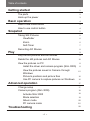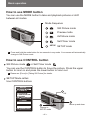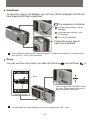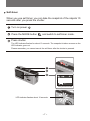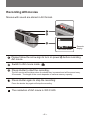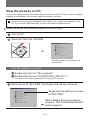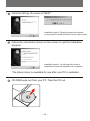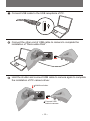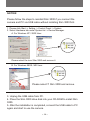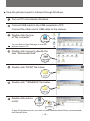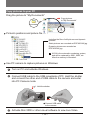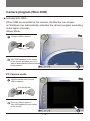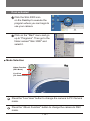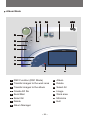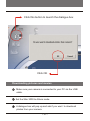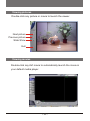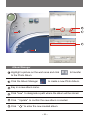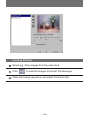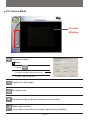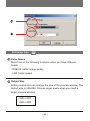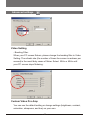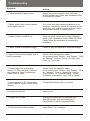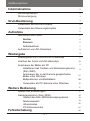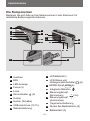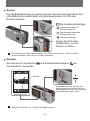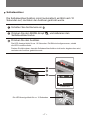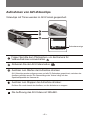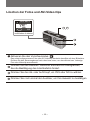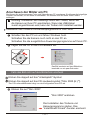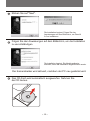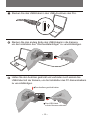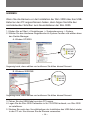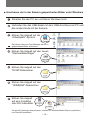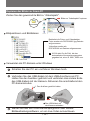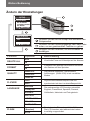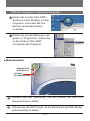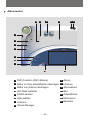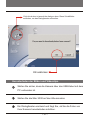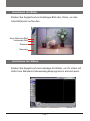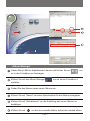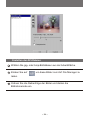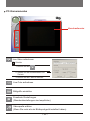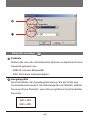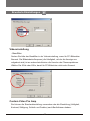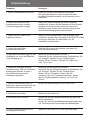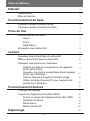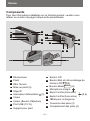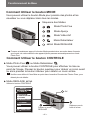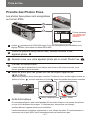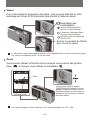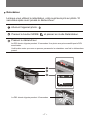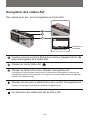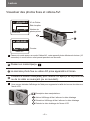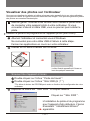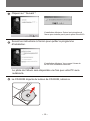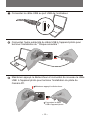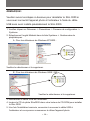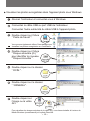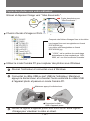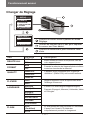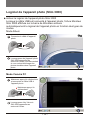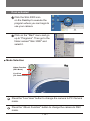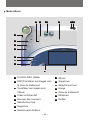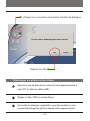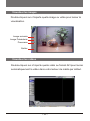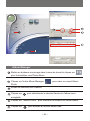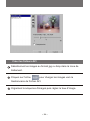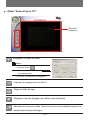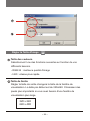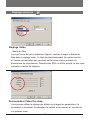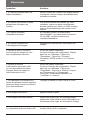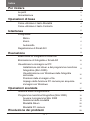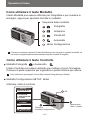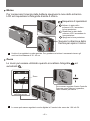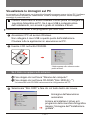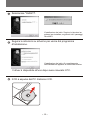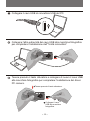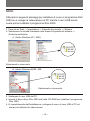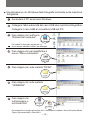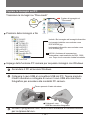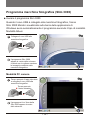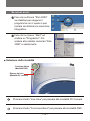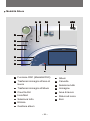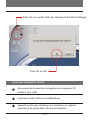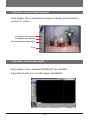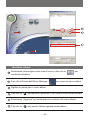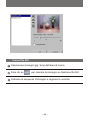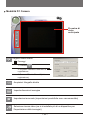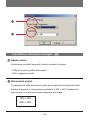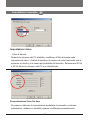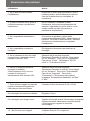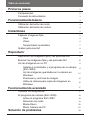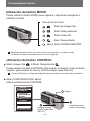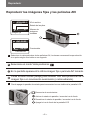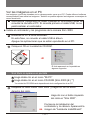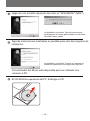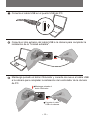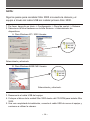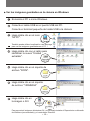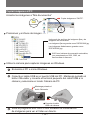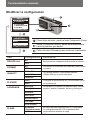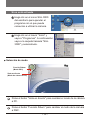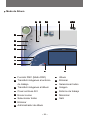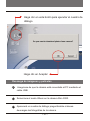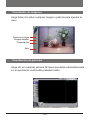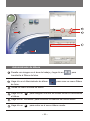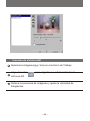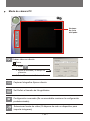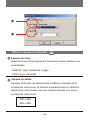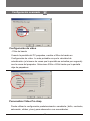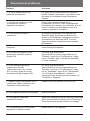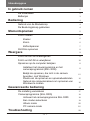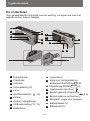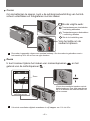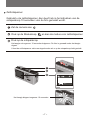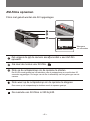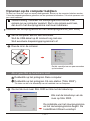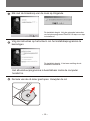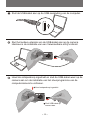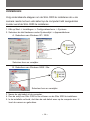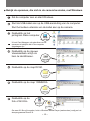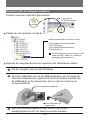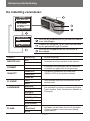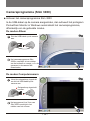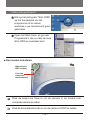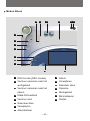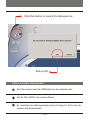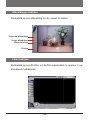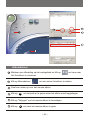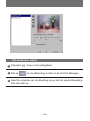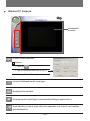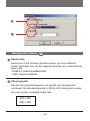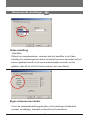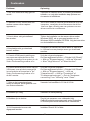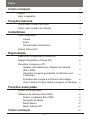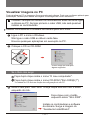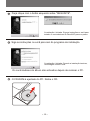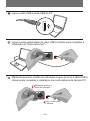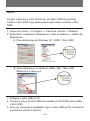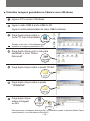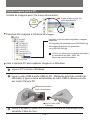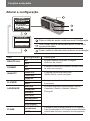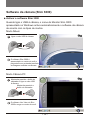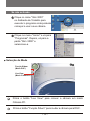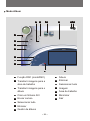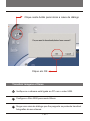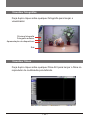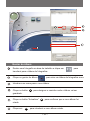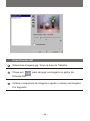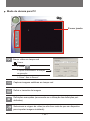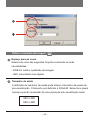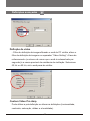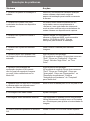User Manual
ENGLISH

Getting started
The parts
Hook up the power
Basic operation
How to use mode button
How to use control button
Snapshot
Taking Still Pictures
Recording AVI Movies
Play
Play the still pictures and AVI Movies
View the pictures on PC
Picture's positions and picture files
Advanced operation
Troubleshooting
Change setup
Camera program (Slim 3000)
Use PC camera to capture pictures on Windows
View the pictures saved in Camera through
Windows
Install the driver and camera program (Slim 3000)
Delete the still pictures and AVI Movies
Viewfinder
Zoom
Self-Timer
Table of contents
~ 1 ~
Activate Slim 3000
Mode selection
2
3
4
5
6
7
8
9
10
11
15
16
17
18
18
19
28
Album mode
PC camera mode
4
6
11
16
20
25
2
4
5
9
17

1
2
3
4
5
6
7
8
9
11
12
13
14
15
16
17
Getting started
The parts
For detailed operation information, please refer to the page number in
the bracket.
Shutter
LCD display
Battery compartment (3)
Mode button (6)
Control button (Zoom-in)
Control button (Zoom-out)
LCD status and backlight
button (6)
Power switch (5)
Lens
Focus (5)
Viewfinder ( Eject button)
Viewfinder
USB port (13, 15)
Stand hole
Strip hookStrap holder
Battery cover (3)
Built-in microphone
LED Indicator
~ 2 ~
(4,6)
MODE
10
Flash strobe
18
19
1
3
4
6
7
8
9
10
11
12
13
14
15
16
17
18
2
5
19

Hook up the power
Please use two AAA 1.5V batteries
We recommend you use alkaline batteries
Open the battery cover
Insert two AAA batteries
Follow the battery installation as shown.
Close the battery cover
Battery Life
Taking Still Pictures
Use LCD ON
Use viewfinder (LCD OFF)
Battery Life
(minutes)
Number of pictures
(without flash)
*Above data is for using alkaline batteries and in 25/C, pictures are taken every four seconds.
Notes:
Battery life will be shorter in the following conditions.
~ Taking snapshot at low temperature.
~ Turn on/off power repeatedly.
The above table is for reference only.
!
!
Approximately 60-70
Approximately 650
Approximately 100-120
~ 3 ~
Approximately 950
Using flash light will decrease the number of pictures to be taken.
Pagina wordt geladen...
Pagina wordt geladen...
Pagina wordt geladen...
Pagina wordt geladen...
Pagina wordt geladen...
Pagina wordt geladen...
Pagina wordt geladen...
Pagina wordt geladen...
Pagina wordt geladen...
Pagina wordt geladen...
Pagina wordt geladen...
Pagina wordt geladen...
Pagina wordt geladen...

Advanced operation
Change the setup
DELETE ALL
OK SHUTTER
NO
YES
Use the up & down button to move the mouse
to the desirable item.
Press shutter to confirm your choice.
Press the mode button and switch to Setup mode.
Item
Setup
SETUP
OK SHUTTER
DELETE ALL
FORMAT
QUALITY
FLICKER
LANGUAGE
~ 17 ~
FLASH
NO
YES
NO
YES
2048x1536
1600x1200
1024x768
50HZ
60HZ
ENGLISH
FRANCIAS
ESPANOL
DEUTSCH
NEDERLANDS
ITALIANO
PORTUGUES
OFF (Default)
AUTO
DELETE ALL
FORMAT
QUALITY
FLICKER
LANGUAGE
FLASH
Description
Delete all still and dynamic pictures from your
camera.
Format the memory of camera and clear all
data from the memory.
The camera supports 3 resolutions
2048x1536 is enhanced mode.
Set up AC frequency and synchronize with
fluorescent.
Multi-lingual LCD supports English, French,
Spanish, German, Dutch, Italian and Portuguese.
Charging the flash requires 3-5 seconds. The LCD
preview will be temporarily shut off during charging.
Pagina wordt geladen...
Pagina wordt geladen...

Album Mode
1
2
3
4
5
6
7
8
9
10
11
12
13
14
15
DSC Function (DSC Mode)
Transfer images to the work area
Transfer images to the album
Create AVI file
Send Mail
Select All
Delete
Album Manager
Album
Delete
Select All
Image
Work area
Minimize
Exit
1
2
3
4
5
6
7
8
9
10
11
12
13
14
15
~ 20 ~
Pagina wordt geladen...

Double-click any picture or movie to launch the viewer.
Next picture
Previous picture
Slide Show
Exit
Double-click any AVI movie to automatically launch the movie in
your default media player.
~ 22 ~
Viewing movies
Viewing pictures
Pagina wordt geladen...
Pagina wordt geladen...

Preview
Window
Record live video
Capture live still image
Set image size
Advanced settings (default settings recommended)
Select video source
(if you have more than one image import device installed)
PC Camera Mode
Steps
1. Press
2. Adjust recording speed and time.
3. Press " Start to Record "
~ 25 ~

Color Space
Output Size
- RGB 24: better image quality
- I420: faster speed
Select one of the following functions when you have different
needs.
Setting output size can change the size of the preview window. The
default size is 320x240. Choose larger pixels when you need a
larger preview window.
320 x 240
640 x 480
~ 26 ~
Set Image Size
Pagina wordt geladen...
Pagina wordt geladen...
Pagina wordt geladen...

Inbetriebnahme
Die Komponenten
Stromversorgung
Grundbedienung
Verwenden des MODE-Knopfes
Verwenden des Steuerungsknopfes
Aufnahme
Aufnahmen von Fotos
Aufnehmen von AVI-Videoclips
Wiedergabe
Wiedergeben von Fotos und AVI-Videoclips
Anschauen der Bilder am PC
Bildpositionen und Bilddateien
Weitere Bedienung
Fehlerbehebung
Ändern der Einstellungen
Kameraprogramm (Slim 3000)
Verwenden als PC-Kamera unter Windows
Anschauen der in der Kamera gespeicherten
Bilder unter Windows
Installieren des Treibers und Kameraprogramms
(Slim 3000)
Löschen der Fotos und AVI-Videoclips
Sucher
Selbstauslöser
Inhaltsverzeichnis
~ 1 ~
Albummodus
PC-Kameramodus
Zoomen
Starten des Slim 3000-Kameraprogramms
Modusauswahl
2
3
4
5
6
7
8
9
10
11
1516
17
18
18
19
28
4
6
11
16
20
25
2
4
5
9
17
15

1
2
3
4
5
6
7
8
9
10
11
12
13
14
15
16
17
18
Inbetriebnahme
Die Komponenten
Beziehen Sie sich bitte auf die Seitennummer in den Klammern für
detaillierte Bedienungsinformationen.
Auslöser
Batteriefach (3)
MODE-Knopf (6)
Steuerungsknopf
(Einzoomen)
Steuerungsknopf
(Auszoomen)
LCD-Status und
Hintergrundlichtschalter (6)
Stromschalter (5)
Linse
Fokus (5)
Sucher (Schalter)
Sucher
USB-Anschluss (13,15)
Ständerhalterung
Trageriemenhalterung
Deckel des Batteriefachs (3)
Integrierte Mikrofon
LED-Anzeige
~ 2 ~
(4,6)
MODE
1
3
4
6
7
8
9
10
11
12
13
14
15
16
17
18
2
5
19
19
LCD-Bildschirm
Blitz
Pagina wordt geladen...
Pagina wordt geladen...
Pagina wordt geladen...
Pagina wordt geladen...
Pagina wordt geladen...
Pagina wordt geladen...
Pagina wordt geladen...
Pagina wordt geladen...
Pagina wordt geladen...
Pagina wordt geladen...
Pagina wordt geladen...
Pagina wordt geladen...
Pagina wordt geladen...
Pagina wordt geladen...
Pagina wordt geladen...
Pagina wordt geladen...

Falls das Programm nicht gestartet wurde:
Klicken Sie auf das "Slim 3000”-
Symbol auf dem Desktop, um das
Programm, unter dem Sie Ihre
Kamera verwenden können,
zu starten.
Klicken Sie auf das Startmenü und
gehen zu "Programme". Gehen Sie
zu dem Ordner "Slim 3000"
und wählen das Programm.
Modusauswahl
Drücken Sie den Live-Knopf, um die Kamera auf den PC-
Kameramodus zu stellen.
Drücken Sie den DSC-Knopf, um die Kamera auf den DSC-Modus
(Albummodus) zu stellen.
Live View
(PC-Kameramodus)
Albumfunktion
(DSC-Modus)
~ 19 ~

1
2
3
4
5
6
7
8
9
10
11
12
13
14
15
1
2
3
4
5
6
7
8
9
10
11
12
13
14
15
Albummodus
DSC-Funktion (DSC-Modus)
Bilder zu Ihrer Arbeitsfläche übertragen
Bilder zum Album übertragen
AVI-Datei erstellen
E-Mail senden
Alles wählen
Löschen
Album-Manager
Album
Löschen
Alles wählen
Bild
Arbeitsfläche
Minimieren
Beenden
~ 20 ~
Pagina wordt geladen...
Pagina wordt geladen...
Pagina wordt geladen...
Pagina wordt geladen...
Pagina wordt geladen...
Pagina wordt geladen...
Pagina wordt geladen...
Pagina wordt geladen...
Pagina wordt geladen...

Débuter
Composants
Mise en marche
Fonctionnement de base
Comment utiliser le bouton Mode
Comment utiliser le bouton Contrôle
Prise de Vue
Prendre des photos fixes
Enregistrer des Vidéos AVI
Lecture
Visualiser des photos fixes et vidéos AVI
Visualiser des photos sur l'ordinateur
Chemin d'accès d'images et Fichiers image
Fonctionnement Avancé
Dépannage
Changer de Réglage
Logiciel de l'appareil photo (Slim 3000)
Utiliser le Mode Caméra PC pour capturer des
photos sous Windows
Visualiser les photos enregistrées dans l'appareil
photo sous Windows
Installer le pilote et le programme de l'appareil
photo (Slim 3000)
Effacer des photos fixes et vidéos AVI
Viseur
Retardateur
Table des Matières
~ 1 ~
Mode Album
Mode Caméra PC
Zoom
Activer le logiciel de l'appareil photo Slim 3000
Sélection de Mode
2
3
4
5
6
7
8
9
10
11
15
16
17
18
18
19
28
4
6
11
16
20
25
2
4
5
9
17

Débuter
Composants
Pour des informations détaillées sur le fonctionnement, veuillez vous
référer au numéro de page indiqué entre parenthèses.
Déclencheur
Ecran LCD
Compartiment des piles (3)
Bouton Mode (6)
Bouton Contrôle (Zoom avant)
Bouton Contrôle (Zoom arrière)
Bouton Etat et rétro-éclairage de
l'écran LCD (6)
Interrupteur d'alimentation (5)
Objectif
Mise au point (5)
Viseur (Bouton d'Ejection)
Viseur
Port USB (13,15)
Support pour pied
Œillet pour la dragonne
Couvercle des piles (3)
Microphone intégré
DEL Témoin
~ 2 ~
(4,6)
MODE
1
2
3
4
5
6
7
8
9
11
12
13
14
15
16
17
10
18
19
1
3
4
6
7
8
9
10
11
12
13
14
15
16
17
18
2
5
19
Flash
Pagina wordt geladen...

Fonctionnement de Base
Comment Utiliser le bouton MODE
Comment Utiliser le bouton CONTROLE
Vous pouvez utiliser le bouton Mode pour prendre des photos et les
visualiser ou vous déplacer dans tous les modes.
Mode Photo Fixe ou Mode Retardateur
Vous pouvez utiliser le bouton CONTROLE pour effectuer la mise au
point de l'image. Pressez le bouton supérieur pour obtenir un zoom avant
ou alors pressez le bouton inférieur pour obtenir un zoom arrière.
Veuillez vous référer à l'item Mise au point dans la section Prendre des Photos Fixes, pour
obtenir plus de détails.
Mode REGLAGE
Utilisez le bouton CONTROLE
SETUP
SETUP
Mode Photo Fixe
Mode Aperçu
Mode Retardateur
Mode REGLAGE
Mode Vidéo AVI
Séquence des Modes
Pressez et maintenez appuyé le bouton Mode pendant deux secondes dans n'importe
quel mode, de cette manière votre appareil photo passera automatiquement en mode
Photo Fixe.
!
!
Déplacer vers le
haut et le bas
OK
Passer en mode
REGLAGE
~ 4 ~
FORMAT
OK SHUTTER
NO
YES
SETUP
OK SHUTTER
DELETE ALL
FORMAT
QUALITY
FLICKER
LANGUAGE
FLASH
Pagina wordt geladen...
Pagina wordt geladen...
Pagina wordt geladen...
Pagina wordt geladen...
Pagina wordt geladen...
Pagina wordt geladen...
Pagina wordt geladen...
Pagina wordt geladen...
Pagina wordt geladen...
Pagina wordt geladen...
Pagina wordt geladen...
Pagina wordt geladen...

Fonctionnement avancé
Changer de Réglage
Utilisez les boutons haut et bas pour déplacer
le curseur sur l'item désiré.
Pressez le déclencheur pour confirmer votre
choix.
Pressez le bouton Mode et passez en mode
Réglage.
DELETE ALL
FORMAT
QUALITY
FLICKER
LANGUAGE
NON
OUI
NON
OUI
50HZ
60HZ
ENGLISH
FRANÇAIS
ESPAÑOL
DEUTSCH
NEDERLANDS
ITALIANO
PORTUGUÊS
Item
Réglage
Description
Efface toutes les vidéos et les photos fixes de
votre appareil photo.
Formate la mémoire de l'appareil photo et efface
toutes les données de la mémoire.
L'appareil photo fonctionne avec 3 types de
résolution : (2048x1536) est le mode renforcé.
Règle la fréquence CA et la synchronise avec
l'éclairage fluorescent.
L'écran LCD multi-langues supporte Anglais,
Français, Espagnol, Allemand, Hollandais, Italien
et Portugais.
~ 17 ~
2048x1536
1600x1200
1024x768
DELETE ALL
OK SHUTTER
NO
YES
SETUP
OK SHUTTER
DELETE ALL
FORMAT
QUALITY
FLICKER
LANGUAGE
FLASH
Arrêt
(Par défaut)
AUTO
Le chargement du flash nécessite 3-5 secondes.
L'aperçu sur l'écran LCD s'éteindra
temporairement pendant le chargement.
FLASH
Pagina wordt geladen...
Pagina wordt geladen...

Mode Album
1
2
3
4
5
6
7
8
9
10
11
12
13
14
15
1
2
3
4
5
6
7
8
9
10
11
12
13
14
15
Fonction DSC (Mode
DSC)Transférer les images vers
la zone de traitement
Transférer les images vers
l'album
Créer le fichier AVI
Envoyer des courriers
Sélectionner tout
Supprimer
Gestionnaire d'Album
Album
Supprimer
Sélectionner tout
Image
Zone de traitement
Minimiser
Quitter
~ 20 ~
Pagina wordt geladen...
Pagina wordt geladen...
Pagina wordt geladen...
Pagina wordt geladen...
Pagina wordt geladen...
Pagina wordt geladen...
Pagina wordt geladen...
Pagina wordt geladen...

Manuale utente
Italiano
Pagina wordt geladen...

1
2
3
4
5
6
7
8
9
Per iniziare
Le parti
Per informazioni dettagliate sul funzionamento, si prega di fare
riferimento al numero di pagina racchiusa tra le parentesi.
Otturatore
Schermo LCD
Scomparto batterie (3)
MTasto Modalità (6)
Tasto Controllo
(ingrandimento)
Tasto Controllo (riduzione)
Tasto stato LCD e luce posteriore
(6)
Interruttore alimentazione
(5)
Obiettivo
Fuoco (5)
Mirino (tasto espulsione)
Mirino
Porta USB (13, 15)
Connettore treppiede
Gancio nastro Passante cinghietta
Coperchio scomparto batterie (3)
Microfono incorporato
Indicatore LED
~ 2 ~
(4,6)
MODE
1
3
4
6
7
8
9
10
11
12
13
14
15
16
17
18
2
5
19
11
12
13
14
15
16
17
10
18
19
Flash
Pagina wordt geladen...
Pagina wordt geladen...
Pagina wordt geladen...
Pagina wordt geladen...
Pagina wordt geladen...
Pagina wordt geladen...
Pagina wordt geladen...
Pagina wordt geladen...
Pagina wordt geladen...
Pagina wordt geladen...
Pagina wordt geladen...
Pagina wordt geladen...
Pagina wordt geladen...
Pagina wordt geladen...
Pagina wordt geladen...
Pagina wordt geladen...
Pagina wordt geladen...

Modalità Album
1
2
3
4
5
6
7
8
9
10
11
12
13
14
15
1
2
3
4
5
6
7
8
9
10
11
12
13
14
15
~ 20 ~
Funzione DSC (Modalità DSC)
Trasferisci immagini all'area di
lavoro
Trasferisci immagini all'album
Crea file AVI
Invia Mail
Seleziona tutto
Elimina
Gestione album
Album
Cancella
Seleziona tutto
Immagine
Area di lavoro
Riduci ad icona
Esci
Pagina wordt geladen...

~ 22 ~
Fare doppio clic su qualsiasi immagine o filmato per prenderne
visione sul visore.
Immagine successiva
Immagine precedente
Presentazione diapositive
Esci
Fare doppio clic su qualsiasi filmato AVI per lanciarlo
automaticamente con il media player predefinito.
Prendere visione dei filmati
Prendere visione delle immagini
Pagina wordt geladen...
Pagina wordt geladen...
Pagina wordt geladen...
Pagina wordt geladen...
Pagina wordt geladen...
Pagina wordt geladen...
Pagina wordt geladen...

Primeros pasos
Componentes
Conexión de alimentación
Funcionamiento básico
Utilización del botón de modo
Utilización del botón de control
Instantánea
Capturar imágenes fijas
Grabar películas AVI
Reproducir
Reproducir las imágenes fijas y las películas AVI
Ver las imágenes en un PC
Posiciones y archivos de imagen
Funcionamiento avanzado
Solución de problemas
Cambiar la configuración
El programa de cámara (Slim 3000)
Utilice la cámara para capturar imágenes en
Windows
Ver las imágenes guardadas en la cámara en
Windows
Instalar el controlador y el programa de la cámara
(Slim 3000)
Eliminar las imágenes fijas y las películas AVI
Visor
Temporizador automático
Tabla de contenido
~ 1 ~
Modo Album
Modo Cámara de PC
Zoom
Active el programa Slim 3000
Selección de modo
2
3
4
5
6
7
8
9
10
11
15
16
17
18
18
19
28
4
6
11
16
20
25
2
4
5
9
17

1
2
3
4
5
6
7
8
9
Primeros pasos
Componentes
Para obtener una información de funcionamiento detallada, consulte la
página cuyo número aparece entre paréntesis.
Obturador
Pantalla LCD
Compartimento de batería (3)
Botón Modo (6)
Botón Control (Aumentar zoom)
Botón Control (Reducir zoom)
Botón de estado de LCD y luz
de fondo (6)
Interruptor de encendido (5)
Objetivo
Enfoque (5)
Visor (Botón Expulsión)
Visor
Puerto USB (13, 15)
Orificio de base
Enganche de muñequera
Cubierta de batería (3)
Micrófono integrado
Indicador LED
MODO
~ 2 ~
(4,6)
1
3
4
6
7
8
9
10
11
12
13
14
15
16
17
18
2
5
19
11
12
13
14
15
16
17
10
18
19
Flash
Pagina wordt geladen...
Pagina wordt geladen...
Pagina wordt geladen...

Visor
Para ahorrar energía de las pilas, puede apagar la luz del fondo de la
pantalla LCD y capturar una imagen con el visor.
Secuencia de movimientos
Activar el estado de pantalla /
encender luz de fondo
Desactivar el estado de pantalla /
encender luz de fondo
Apagar la luz de fondo de la
pantalla LCD
Siga el símbolo de la flecha
para abrir el visor
El visor está diseñado de una manera especial. Para mirar a través del visor, mantenga
los ojos a unos 30 - 45 cm del visor.
!
~ 6 ~
Zoom
Puede utilizar el zoom cuando toma imágenes fijas y con temporizador
automático. .
Puede ajustar el zoom digitalmente en rangos de 5 secciones de 1.x a 4.0X.
!
01
01
x1.0
x1.0
Still picture /
self-timer mode
Zoom
Puede utilizar el botón de CONTROL
para ajustar el zoom. Pulse hacia
arriba para acercarse y hacia abajo
para alejarse.
Pagina wordt geladen...
Pagina wordt geladen...
Pagina wordt geladen...
Pagina wordt geladen...
Pagina wordt geladen...
Pagina wordt geladen...
Pagina wordt geladen...
Pagina wordt geladen...
Pagina wordt geladen...
Pagina wordt geladen...

Funcionamiento avanzado
Modificar la configuración
Utilice los botones arriba y abajo para desplazarse
hasta la posición que desee.
Pulse el botón Obturador para confirmar la selección.
Pulse el botón del modo y cambie al modo Configuración (Setup).
DELETE ALL
FORMAT
QUALITY
FLICKER
LANGUAGE
NO
YES
NO
YES
50HZ
60HZ
ENGLISH
FRANÇIAS
ESPAÑOL
DEUTSCH
NEDERLANDS
ITALIANO
PORTUGUÊS
Ítem
Configuración
Descripción
Borra todas las imágenes dinámicas de la cámara
Da formato a la memoria de la cámara y borra todos
los datos.
La cámara admite 3 resoluciones distintas
(2048x1536) es un modo reforzado.
Configura la frecuencia de AC y la sincroniza con la
luz fluorescente.
La pantalla LCD admite los idiomas inglés, francés,
español, alemán, holandés, italiano y portugués.
~ 17 ~
2048x1536
1600x1200
1024x768
DELETE ALL
OK SHUTTER
NO
YES
SETUP
OK SHUTTER
DELETE ALL
FORMAT
QUALITY
FLICKER
LANGUAGE
FLASH
FLASH
APAGADO
(Predeterminado)
AUTO
La carga del flash requiere entre 3 y 5 segundos.
La vista preliminar del LCD se desconectará
temporalmente durante la carga.
Pagina wordt geladen...
Pagina wordt geladen...

Modo de Album
1
2
3
4
5
6
7
8
9
10
11
12
13
14
15
1
2
3
4
5
6
7
8
9
10
11
12
13
14
15
~ 20 ~
Función DSC (Modo DSC)
Transferir imágenes al entorno
de trabajo
Transferir imágenes al álbum
Crear archivos AVI
Enviar correo
Seleccionar todos
Eliminar
Administrador de álbum
Álbum
Eliminar
Seleccionar todos
Imagen
Entorno de trabajo
Minimizar
Salir
Pagina wordt geladen...
Pagina wordt geladen...

~ 23 ~
Resalte una imagen en el área de trabajo y haga clic en para
transferirla al Álbum de fotos.
Haga clic en el Administrador de álbum para crear un nuevo Álbum
de fotos.
Teclee un nuevo nombre de álbum.
ar una ruta de acceso donde se almacenará
Haga clic en para design
el álbum
.
Haga clic en "Actualizar" para confirmar la creación del nuevo álbum.
Haga clic en para entrar en el nuevo álbum creado.
6
4
Administrador de álbum
Pagina wordt geladen...
Pagina wordt geladen...
Pagina wordt geladen...
Pagina wordt geladen...
Pagina wordt geladen...

Handleiding
Netherlands

In gebruik nemen
De onderdelen
Batterijen
Bediening
Gebruik van de Modusknop
De Besturingsknop gebruiken
Momentopnamen
Foto's maken
AVI-films opnemen
Weergave
Foto's en AVI-films weergeven
Opnamen op de computer bekijken
Plaats van de opnamen en opnamebestanden
Geavanceerde bediening
Troubleshooting
De instelling veranderen
Cameraprogramma (Slim 3000)
Gebruik de computercamera om opnamen van
Windows te maken.
Bekijk de opnamen, die zich in de camera
bevinden, met Windows.
Installeer het stuurprogramma en het
cameraprogramma (Slim 3000)
Foto's en AVI-films verwijderen
Zoeker
Zelfontspanner
Inhoudsopgave
~ 1 ~
Album mode
PC camera mode
Zoom
Activeer het cameraprogramma Slim 3000
Een modus selecteren
2
3
4
5
6
7
8
9
10
11
15
16
17
18
18
19
28
4
6
11
16
20
25
2
4
5
9
17

In gebruik nemen
De onderdelen
Voor gedetailleerde informatie over de werking, verwijzen we naar het
paginanummer tussen haakjes.
Ontspanknop
Lcd-scherm
Batterijvakt (3)
Modusknop MODE (6)
Besturingsknop (inzoomen)
Besturingsknop (uitzoomen)
Knop voor lcd-toestand en
achtergrondverlichting (6)
Hoofdschakelaar (5)
Lens
Scherpstelling (5)
Zoeker (uitwerpknop)
Zoeker
USB-aansluiting (13, 15)
Statiefmoer
Striphaak, oogje voor polsriem
Batterijdeksel (3)
Ingebouwde microfoon
Indicator
~ 2 ~
(4,6)
MODE
1
2
3
4
5
6
7
8
9
11
12
13
14
15
16
17
10
18
19
1
3
4
6
7
8
9
10
11
12
13
14
15
16
17
18
2
5
19
Flitsstrobe

Batterijen
Gebruik twee AAA-batterijen van 1,5 V
We adviseren het gebruik van alkalinebatterijen.
Open het batterijdeksel
Plaats twee AAA-batterijen
Let op de getoonde instructies.
Sluit het batterijdeksel
Levensduur van de batterij
Foto's maken
Met lcd ingeschakeld
Met zoeker (lcd uit)
Levensduur van de
batterij (minuten)
Aantal foto's
(Zonder Flitsstrobe)
*Deze gegevens gelden bij het gebruik van alkalinebatterijen en bij een temperatuur van
o
25 C. Er wordt elke vier seconden een foto gemaakt.
Opmerkingen:
De levensduur van de batterij is korter onder de volgende omstandigheden.
~ Fotograferen bij lage temperaturen.
~ Herhaaldelijk in- en uitschakelen.
Bovenstaande tabel geldt alleen voor referentie.
!
!
Ca 60-70
Ca 650
Ca 950
Ca 100-120
~ 3 ~
Gebruik van de flitser vemindert het aantal foto's dat gemaakt kan worden.

Bediening
Gebruik van de Modusknop
De Besturingsknop gebruiken
U gebruikt de Modusknop om foto's te maken en weer te geven en om
de verschillende modi in te schakelen.
Stilstaande foto's of zelfontspanner
U kunt de besturingsknop gebruiken om het beeld scherp te stellen. Druk
op de bovenste knop om in te zoomen en op de onderste om uit te zoomen.
Zie [Scherpstelling] in [Foto's maken] voor de details.
De modus voor instellingen SETUP
Gebruik van de besturingsknoppen
SETUP
SETUP
Modus voor stilstaande foto's
Modus voor voorbeschouwing
Modus voor zelfontspanner
Modus voor instellingen
Modus voor AVI-films
Modusvolgorde
Houd de modusknop in een willekeurige modus twee seconden ingedrukt. De camera gaat
dan terug naar de modus voor stilstaande foto's.
!
Naar boven of naar
beneden drukken
OK
Ga naar de
modus voor instellingen
~ 4 ~
!
FORMAT
OK SHUTTER
NO
YES
SETUP
OK SHUTTER
DELETE ALL
FORMAT
QUALITY
FLICKER
LANGUAGE
FLASH

Momentopnamen
Foto's maken
Foto's worden opgeslagen als JPEG-
bestanden.
Voordat u foto's kunt maken, moet de camera worden
ingeschakeld.
Controleer of de camera in de modus voor stilstaande foto's
staat.
Druk op de ontspanknop.
Het geluid van de sluiter geeft aan dat het scherm geopend en weer gesloten is. U kunt nu
de volgende momentopname maken.
Automatisch uitschakelen
Houdt u de camera 30 seconden stil bij het maken van foto's of het weergeven van opnamen,
dan schakelt de camera zichzelf uit om de batterij te sparen.
U moet de camera weer aanzetten voor u hem kunt gebruiken.
Dit automatisch uitschakelen werkt alleen bij gebruik op batterijen. Steekt u een stekkertje in
de USB-opening, dan schakelt de camera niet automatisch uit.
x1.0
Modus voor stilstaande
foto's
!
!
!
Het pictogram betekent 1280 bij 1024 pixels. Informatie over de instelling vindt u bij de
modus voor instellingen.
Resolutie
Aantal foto's dat
nog gemaakt kan
worden
Voordat u foto's maakt van objecten die dichterbij zijn dan 100 cm, moet u de scherpstelling
op zetten. Zet de scherpstelling weer op voordat u normale foto's maakt.
100 cm - oneindig
30 cm - 100 cm
~ 5 ~
Scherpstelling voor momentopnamen van dichtbijzijnde
objecten ( 30 à 100 cm)
*Die Zahl ist nur für
Referenz
41

Zoeker
Om de batterijen te sparen, kunt u de achtergrondverlichting van het lcd-
scherm uitschaken en fotograferen met de zoeker.
Ga als volgt te werk:
Toestandweergave inschakelen
/ verlichting aanzetten
Toestandweergave uitschakelen
/ verlichting uitzetten
Zet de lcd-verlichting aan
Volg het pijltje om de
zoeker te openen
De zoeker is gemaakt volgens een speciaal ontwerp. Om de zoeker te gebruiken moet u
het toestel op 30 à 45 cm van uw ogen houden.
!
~ 6 ~
Zoom
U kunt zoomen tijdens het maken van momentopnamen en het
gebruik van de zelfontspanner .
U kunt de zoomfactor digitaal veranderen in vijf stappen van 1.0× tot 4.0×.
!
01
01
x1.0
x1.0
Still picture /
self-timer mode
Zoom
U kunt de zoomfactor bepalen met de
bedieningsknop. Duw hem naar boven
om in te zoomen en naar beneden om
uit te zoomen.

Zelfontspanner
Gebruikt u de zelfontspanner, dan duurt het na het indrukken van de
ontspanknop 10 seconden voor de foto gemaakt wordt.
Zet de camera aan.
Druk op de Modusknop en kies de modus voor zelfontspanner.
Druk op de ontspanknop.
Het lampje zal ongeveer 10 seconden knipperen. De foto is gemaakt zodra het lampje
uitgaat.
U kunt de zelfontspanner niet meer tegenhouden als u op de ontspanknop hebt gedrukt.
Modus voor stilstaande
foto's
Het lampje knippert ongeveer 10 seconden.
~ 7 ~
41
x1.0

AVI-films opnemen
Films met geluid worden als AVI opgeslagen.
Zet volgens de pijl de camera aan voordat u een AVI-film
opneemt.
Ga naar de modus voor AVI-film.
Modus voor AVI-film
00:30
Weergave
van seconden
~ 8 ~
Druk op de ontspanknop om de opname te starten.
De AVI-film wordt gestart na het indrukken van de ontspanknop en wordt iedere 30
seconden opgeslagen. De lengte van de film is afhankelijk van het geheugen van de
camera.
De resolutie van AVI-films is 320 bij 240.
!
Druk weer op de ontspanknop om de opname te stoppen.
Door weer op de ontspanknop te drukken wordt de opname gestopt.

Foto's en AVI-films weergeven
Weergave
Schakel naar voorbeschouwing.
De laatstgemaakte foto of AVI-film verschijnt op het scherm.
Druk op de knop Op (Neer) om de volgende (vorige) foto of film te
zien.
00:00
Stilstaande foto
AVI-films
Bestandnummer
Aantal
gemaakte
foto's
Teller
Toestand van
batterij
01
Schakel om van voorbeschouwing naar AVI-films. De camera start met de weergave als
u niet binnen een seconde een andere knop indrukt.
Ga als volgt te werk:
Toestandweergave inschakelen / verlichting aanzetten
Toestandweergave uitschakelen / verlichting uitzetten
Zet de lcd-verlichting aan
!
!
U kunt de toestandweergave verwijderen zodat er meer ruimte op het lcd is.
~ 9 ~
AVI-0002
JPG-0001

Foto's en AVI-films verwijderen
Schakel naar de modus voor voorbeschouwing
De laatstgemaakte foto of AVI-film verschijnt op het scherm.
Druk op de knop Op (Neer) om de volgende (vorige) foto of film te zien.
Druk op de ontspanknop. U ziet het dialoogvenster om het
verwijderen te bevestigen.
Dialoogvenster om het
verwijderen te bevestigen
01
ERASE?
NO
YES
~ 10 ~
Press Down (Up) button to select YES or NO.
Press shutter again to confirm and the picture will be deleted.
JPG-0001

Opnamen op de computer bekijken
De foto's en films die u met uw camera hebt gemaakt, kunnen op de computer bekeken worden.
U kunt de toepassingssoftware gebruiken om de opnamen te bewerken. U kunt de opnamen ook
per e-mail versturen.
Installeer het stuurprogramma en het cameraprogramma (Slim 3000)
Zet de computer aan en start Windows.
Sluit de USB-kabel op dit moment nog niet aan.
Sluit eventuele toepassingsprogramma's af.
Doe de cd in de cd-lezer.
De titel verschijnt na een paar seconden
op het scherm.
Als er geen titel op het scherm komt
Dubbelklik op het pictogram Deze computer.
Dubbelklik op het pictogram Cd-rom-station ("Slim 3000”).
*De letter van de cd is afhankelijk van de installatie van uw computer.
Ga met de muis naar Slim 3000 en klik met de linkerknop.
!
Waarschuwing: installeer het stuurprogramma voordat u de
camera op uw computer aansluit. Sluit u de camera eerst aan,
dan kunt u het stuurprogramma niet meer installeren.
~ 11 ~
Klik met de linkerknop van de
muis op Slim 3000.
De installatie van het stuurprogramma
en het cameraprogramma begint. De
InstallShield Wizard verschijnt.

Klik met de linkerknop van de muis op Volgende.
De lade van de cd-lezer gaat open. Verwijder de cd.
Volg de instructies op het scherm om het installatieprogramma te
beëindigen.
De installatie begint. Volg de getoonde instructies
om het stuurprogramma DirectX 8.0 stap voor stap
te installeren.
De installatie begint. U ziet een melding als de
installatie voltooid is.
Het albumstuurprogramma is beschikbaar zodra de computer
herstart is.
~ 12 ~

Sluit de USB-kabel aan op de USB-aansluiting van de computer.
Sluit het andere uiteinde van de USB-kabel aan op de camera.
Hiermee is de installatie van een Verwisselbare schijf voltooid.
Houd de ontspanknop ingedrukt en sluit de USB-kabel weer op de
camera aan om de installatie van het stuurprogramma van de
computercamera te voltooien.
Houd ontspanknop ingedrukt
Sluit USB-kabel op
camera aan.
~ 13 ~

OPMERKING:
Volg onderstaande stappen om de Slim 3000 te installeren als u de
camera reeds met een usb-kabel op de computer hebt aangesloten
zonder eerst de Slim 3000 te installeren.
1. Klik op Start -> Instellingen -> Configuratiescherm -> Systeem.
2. Selecteer de tab Hardware onder Systeemlijst -> Apparaatbeheer.
A. Gebruikers van Windows XP / 2000:
Selecteer hem en verwijder.
B. Gebruikers van Windows 98SE / Me:
Selecteer hem en verwijder.
3. Neem de usb-kabel uit de computer.
4. Doe de schijf van Slim 3000 in de cd-lezer om de Slim 3000 te installeren.
5. Is de installatie voltooid, sluit dan de usb-kabel weer op de computer aan. U
kunt de camera nu gebruiken.
~ 14 ~

Zet de computer aan en start Windows.
Sluit het andere uiteinde van de kabel aan op de camera.
Bekijk de opnamen, die zich in de camera bevinden, met Windows.
Sluit de USB-kabel aan op de USB-aansluiting van de computer.
Dubbelklik op het
pictogram Deze computer.
Dubbelklik op de nieuwe
Verwisselbare schijf om
hem te identificeren.
Dubbelklik op de map DCIM.
Dubbelklik op de map 100MEDIA.
Dubbelklik op de
foto of AVI-film.
Om een AVI-film af te spelen, hebt u Windows Media Player (aanbevolen) nodig en het
stuurprogramma DirectX 8.
U kunt Cam Manager ook gebruiken om de
opnamen te bekijken die in de computer
opgeslagen zijn
!
~ 15 ~

Gebruik de computercamera om opnamen van Windows te maken.
Zet de computer aan en start Windows.
Sluit de USB-kabel aan op de USB-aansluiting van de computer.
Houd de ontspanknop in gedrukt en sluit het andere uiteinde van
de USB-kabel op de camera aan. Ga nu naar de modus voor
computercamera.
Houd ontspanknop ingedrukt
Sluit USB-kabel op
camera aan
Plaats van de opnamen en opnamebestanden
Opnamen naar de computer kopiëren
Bevat de bestanden van foto's en films.
Foto's hebben de bestandsnaam
DSCWXXXX.jpg.
Films hebbende bestandsnaam
DSCWXXXX.jpg.
XXXX duidt hierin op een nummer. Hier
staat dus 0001, 0002 enz, nadat het
geheugen geformatteerd is.
!
Kopieer opnamen naar Mijn documenten
Copy pictures
to "My Documents"
~ 16 ~
Start het cameraprogramma Slim 3000 of een ander
beeldprogramma om Live Video te kunnen bekijken.

Geavanceerde bediening
De instelling veranderen
Gebruik de knoppen Op en Neer om de muis
op de gewenste regel te zetten.
Druk op de ontspanknop om uw keuze te
bevestigen.
Druk op de modusknop en ga naar de modus
voor Instellingen.
DELETE ALL
FORMAT
QUALITY
FLICKER
LANGUAGE
Nee
Ja
Nee
Ja
50HZ
60HZ
ENGLISH
FRANÇAIS
ESPAÑOL
DEUTSCH
NEDERLANDS
ITALIANO
PORTUGUÊS
Object
Instelling
Omschrijving
Verwijdert alle foto's en films uit de camera.
Formatteert het geheugen van de camera en
verwijdert alle gegevens uit het geheugen.
De camera ondersteunt drie resoluties:
(2048 bij 1536) is de mooiste resolutie.
Deze waarde moet overeenstemmen met de
netfrequentie.
Het veeltalige lcd-scherm ondersteunt Engels,
Frans, Spaans, Duits, Nederlands, Italiaans en
Portugees
~ 17 ~
2048x1536
1600x1200
1024x768
DELETE ALL
OK SHUTTER
NO
YES
SETUP
OK SHUTTER
DELETE ALL
FORMAT
QUALITY
FLICKER
LANGUAGE
FLASH
UIT
(Standaard)
AUTO
Het laden van de flitser duurt 3 à 5 seconden.
Tijdens het laden is het lcd-scherm tijdelijk
uitgeschakeld.
FLASH

Cameraprogramma (Slim 3000)
Activeer het cameraprogramma Slim 3000
Is de USB-kabel op de camera aangesloten, dan activeert het pictogram
PocketCam Monitor in Windows automatisch het cameraprogramma,
afhankelijk van de gebruikte modus.
Het cameraprogramma Slim
3000m verschijnt in het midden
van het scherm en vraagt u of u de
opnamen in de camera wilt
downloaden.
Het programma Live View van
Slim 3000 verschijnt in het
midden van het scherm.
Sluit de USB-kabel op de camera
aan.
Houd de ontspanknop ingedrukt
en sluit de USB-kabel op de
camera aan.
De modus Album
De modus Computercamera
Ontspanknop ingedrukt
houden.
~ 18 ~

Indien niet geactiveerd
Klik op het pictogram "Slim 3000”
op het bureaublad om het
programma uit te voeren
waarmee u uw camera kunt gaan
gebruiken.
Open het Start-menu en ga naar
Programma's. Ga nu naar de map
Slim 3000 en selecteer hem.
Een modus selecteren
Druk de knop Live View in om de camera in de modus voor
computercamera te zetten.
Druk de knop albumfunctie in om de camera in DSC te zetten.
Live view
(computer-
cameramodus)
Albumfunctie
(DSC-modus)
~ 19 ~

Modus Album
1
2
3
4
5
6
7
8
9
10
11
12
13
14
15
1
2
3
4
5
6
7
8
9
10
11
12
13
14
15
DSC-functie (DSC-modus)
Verstuur opnamen naar het
werkgebied
Verstuur opnamen naar het
album
Maak AVI-bestand
Verstuur mail
Selecteer alles
Verwijderen
Albumbeheer
Album
Verwijderen
Selecteer alles
Opname
Werkgebied
Minimaliseren
Sluiten
~ 20 ~

Sluit de camera met de USB-kabel op de computer aan.
Zet de Slim 3000 in de modus Album.
Er verschijnt een dialoogvenster met ed vraag of u foto's van de
camera wilt downloaden.
Click this button to launch the dialogue box
Klik op OK
~ 21 ~
Foto's en films downloaden

Dubbelklik op een afbeelding om de viewer te starten.
Volgende afbeelding
Vorige afbeelding
Diavoorstelling
Sluiten
Dubbelklik op een AVI-film om de film automatisch te openen in uw
standaard mediaspeler.
~ 22 ~
Afbeeldingen bekijken
Films bekijken

Markeer een afbeelding op het werkgebied en klik op om hem naar
Het fotoalbum te versturen.
Klik op Albumbeheer om een nieuw fotoalbum te maken.
Geef een naam op voor het nieuwe album.
Klik op om het pad op te geven waar het album wordt opgeslagen.
Klik op "Wijzigen" om het nieuwe album te bevestigen.
Klik op om naar het nieuwe album te gaan.
6
4
~ 23 ~
Albumbeheer

Selecteer jpg / bmp in het werkgebied.
Klik op om de afbeelding te laten in de AVI File Manager.
Geef de volgorde van de afbelding op en stel het aantal afbeelding
Per seconde op.
~ 24 ~
AVI-bestanden maken

Modus PC Camera
Levend video opnemen
Levend stilstaand beeld opvangen
Beeldgrootte instellen
Geavanceerde instellingen (standaardinstellingen aanbevolen)
Kies videobron (als er meer dan een apparaat voor import van beelden
geïnstalleerd is)
Stappen
1. Druk op
2. Stel de opnamesnelheid en de tijd in.
3. Druk op "Start to Record".
Voorbeeld-
venster
~ 25 ~

320 x 240
640 x 480
Kleurruimte
Uitvoergrootte
Met de uitvoergrootte bepaalt u de grootte van het getoonde
voorbeeld. De standaardgrootte is 320 bij 240. Kies grotere pixels
als u een groter voorbeeld nodig hebt.
Select one of the following functions when you have different
needs. Selecteer een van de volgende functies als u verschillende
eisen hebt:
- RGB 24: betere beeldkwaliteit.
- I420: hogere snelheid.
~ 26 ~
Beeldgrootte instellen

Video-instelling
Eigen videovoorversterker
- Bandfilter:
Flikkert het computerscherm, verander dan het bandfilter in de Video-
instelling. De rasterfrequentie (dat is het aantal keren per seconden dat het
scherm getekend wordt) is de meest waarschijnlijke oorzaak van het
geflikker. Kies 50 Hz of 60 Hz tot het scherm niet meer flikkert.
U kunt de standaardinstelling gebruiken of de instellingen (helderheid,
contrast, verzadiging, scherpte en kleurtint) zelf veranderen.
~ 27 ~
Geavanceerde instellingen

~ 28 ~
7. Ruis op het computerscherm
terwijl de camera Wordt gebruikt voor
een videoconferentie.
Verander het bandfilter in 50 Hz of 60 Hz.
8. Beelden zijn vaag.
Verander de scherpstelling.
9. Beelden zijn te donker.
Zorg bij de opnamen voor voldoende licht.
Gebruik bewerkingsprogramma's zoals Photoshop
of PhotoImpact om de helderheid te veranderen.
10. AVI-bestanden kunnen niet
afgespeeld worden.
Installeer DirectX 8.0 of later.
Probleem
Foutzoeken
1. Als een installatie stap gemist
wordt :
Volg de volgende stappen :
Ga naar apparaat beheer -> Dubbel-klik "Beeld"
-> Klik op "Eigenschappen" -> Klik op
"Geavanceerd" -> Klik op "Prestaties" of
"Probleemoplossingen" -> Zet de "Hardware
versnelling" van "Volledig" naar "Geen".
Oplossing
6. Pas de acceleratie functie van de
VGA kaart aan als het onmogelijk
is om beelden af te spelen in de
Video Conferencing modus of in
de AVI modus.
Als er een andere camera geinstalleerd is op uw
computer, verwijder deze camera en de driver
hiervoor dan volledig van uw systeem om een
driver conflict te voorkomen.
Verwijder de camera en steek deze er opnieuw
in. Hierna kunnen plaatjes weer ge-download
worden.
5. Pas de VGA kaart instellingen
aan wanneer debeeld kleur niet
volledig verzadigd is:e spelen in de
Video Conferencing modus of in
Volg de volgende stappen :
Ga naar apparaat beheer -> Dubbel-klik "Beeld"
-> Klik op "Eigenschappen" -> Klik op "Kleuren"
-> Kies "Hoge kleuren" of "Ware kleuren".
4. Als plaatjes niet ge-download
kunnen worden:
2. Wanneer er een conflict met een
andere camera driver capture
apparaat is :
3. Als de driver niet geinstalleerd
kan worden:
Verwijder de camera driver en andere gerelateerde
software, en volg elke installatie stap opnieuw om
de camera te installeren.
Tijdens de installatie van de camera driver onder
Windows 98SE, zal er gevraagd worden om de
Windows 98SE installatie CD-ROM. Volg de instructies
om de installatie te voltooien.
Pagina wordt geladen...
Pagina wordt geladen...

Como começar
Peças
Ligar o aparelho
Funções básicas
Como usar o botão de modo
Como usar o botão de controlo
Instantâneo
Tirar Fotografias
Gravar Filmes AVI
Reprodução
Reproduzir fotografias e Filmes AVI
Visualizar imagens no PC
Posições das imagens e ficheiros de imagem
Funções avançadas
Como começar
Alterar a configuração
Software da câmara (Slim 3000)
Usar a câmara PC para capturar imagens no Windows
Visualizar imagens guardadas na Câmara com
o Windows
Instalar controladores e software da câmara
(Slim 3000)
Apagar fotografias e Filmes AVI
Janela
Temporizador Automático
Índice
~ 1 ~
Modo Álbum
Modo Câmara PC
Zoom
Activar o software Slim 3000
Selecção de Modo
2
3
4
5
6
7
8
9
10
11
15
16
17
18
18
19
28
4
6
11
16
20
25
2
4
5
9
17

1
2
3
4
5
6
7
8
9
Como começar
Peças
Para informações mais detalhadas sobre o funcionamento, consulte o
número da página entre parêntesis.
Obturador
Ecrã LCD
Compartimento das pilhas (3)
Botão de modo MODO (6)
Botão de controlo (Aumentar)
Botão de controlo (Diminuir)
Estado do LCD e botão de
iluminação (6)
Interruptor de energia (5)
Lentes
Focagem (5)
Janela (Botão de ejecção)
Janela
Porta USB (13, 15)
Orifício do suporte
Gancho / Ilhó da Correia
Tampa das pilhas (3)
Microfone incorporado
Indicador LED
~ 2 ~
(4,6)
1
3
4
6
7
8
9
10
11
12
13
14
15
16
17
18
2
5
19
11
12
13
14
15
16
17
10
18
19
Estroboscópio do flash
Pagina wordt geladen...
Pagina wordt geladen...
Pagina wordt geladen...
Pagina wordt geladen...
Pagina wordt geladen...
Pagina wordt geladen...
Pagina wordt geladen...
Pagina wordt geladen...
Pagina wordt geladen...
Pagina wordt geladen...
Pagina wordt geladen...
Pagina wordt geladen...

Ligue o PC e inicie o Windows.
Ligue a outra extremidade do cabo USB à câmara.
Visualizar imagens guardadas na Câmara com o Windows
Ligue o cabo USB à porta USB do PC.
Faça duplo clique sobre o
ícone "O meu computador".
Faça duplo clique com o rato para
identificar o novo "Disco
Amovível".
Faça duplo clique sobre a pasta "DCIM".
Faça duplo clique sobre a pasta
“100MEDIA".
Faça duplo clique
sobre a imagem
ou AVI.
Para reproduzir as imagens dinâmicas AVI, é necessário instalar o Windows Media Player
(recomendado) e os controladores DirectX8.0.
Também pode usar o Cam Manager para
visualizar as imagens guardadas no PC.
!
~ 15 ~
Pagina wordt geladen...
Pagina wordt geladen...
Pagina wordt geladen...

Se não activado
Clique no ícone "Slim 3000"
no Ambiente de Trabalho para
executar o programa onde pretende
começar a usar a sua câmara.
Clique no menu "Iniciar" e vá para
"Programas". Depois, vá para a
pasta "Slim 3000" e
seleccione-a.
Selecção de Modo
Prima o botão "Live View" para colocar a câmara em modo
Câmara PC.
Prima o botão "Função Álbum" para mudar a câmara para DSC.
Live View
(Modo Câmara PC)
Função Álbum
(Modo DSC)
~ 19 ~

Modo Album
1
2
3
4
5
6
7
8
9
10
11
12
13
14
15
1
2
3
4
5
6
7
8
9
10
11
12
13
14
15
Função DSC (modoDSC)
Transferir imagens para a
área de trabalho
Transferir imagens para o
álbum
Criar um ficheiro AVI
Enviar correio
Seleccionar tudo
Eliminar
Gestor de álbuns
Álbum
Eliminar
Seleccionar tudo
Imagem
Área de trabalho
Minimizar
Sair
~ 20 ~
Pagina wordt geladen...
Pagina wordt geladen...
Pagina wordt geladen...
Pagina wordt geladen...
Pagina wordt geladen...
Pagina wordt geladen...
Pagina wordt geladen...

Resolução de problemas
Sintoma Acções
~ 28 ~
1. Quando um passo da instalação é
saltado:
2. Quando em conflito com outro
controlador de câmara ou dispositivo
de captura:
3. Quando não é possível instalar o
controlador:
4. Quando não é possível transferir
imagens:
5. Ajustar a placa VGA quando a cor
da imagem não está completamente
saturada:
6. Ajustar a funcionalidade de
aceleração da placa VGA quando
não for possível reproduzir imagens
no modo Vídeo-conferência ou no
Modo AVI.
Remova o controlador da câmara e qualquer
outros software relacionado e siga os
passos da instalação para instalar novamente
a câmara.
Se possuir outra câmara instalada no seu
computador, remova completamente a
câmara e o seu controlador do sistema de
modo a evitar conflitos entre controladores de
outras câmaras ou dispositivos de captura.
Quando instala um controlador de
câmara no Windows 98SE, será necessário
inserir o CD-ROM do 98SE. Siga as
instruções para terminar a instalação.
Volte a inserir a câmara para transferir
imagens.
Siga os passos da operação:
Vá ao painel de controlo. Clique duas vezes em
"Ecrã". Clique em "Definições". Clique em
"Cores". Escolha "High Color" ou "True
Color".
Siga os passos da operação:
Vá ao painel de controlo Clique duas vezes em
"Ecrã". Clique em "Definições". Clique em
"Avançadas". Clique em "Desempenho" ou
"Resolução de problemas". Defina a
"Aceleração por hardware" de "Completa"
para "Nenhuma".
7. Aparece ruído no ecrã do PC enquanto
a câmara está a ser utilizada como
câmara de Vídeoconferência.
Mude o filtro da banda para 50 Hz ou para 60 Hz
8. As imagens não estão nítidas.
Ajuste a focagem.
9.As imagens estão demasiado escuras.
Tire fotografias só quando houver luz suficiente.
Utilize ferramentas de edição como o Photoshop
ou o PhotoImpact para ajustar a luminosidade da
imagem.
10. Não é possível reproduzir os ficheiros
AVI.
Instale o Direct X 8.0 ou uma versão superior.
82-212-90030v1.0
Documenttranscriptie
User Manual ENGLISH Table of contents Getting started 2 The parts 2 Hook up the power 3 Basic operation 4 How to use mode button How to use control button Snapshot 4 4 5 Taking Still Pictures 5 Viewfinder 6 Zoom 6 Self-Timer 7 Recording AVI Movies 8 Play 9 Play the still pictures and AVI Movies 9 Delete the still pictures and AVI Movies 10 View the pictures on PC 11 Install the driver and camera program (Slim 3000) View the pictures saved in Camera through Windows Picture's positions and picture files Use PC camera to capture pictures on Windows Advanced operation 11 15 16 16 17 Change setup 17 Camera program (Slim 3000) 18 Activate Slim 3000 Mode selection Album mode PC camera mode Troubleshooting 18 19 20 25 28 ~1~ Getting started The parts For detailed operation information, please refer to the page number in the bracket. 1 2 3 4 5 6 7 11 8 16 15 9 17 12 18 14 19 10 1 Shutter 11 5 Focus (5) Lens 6 Power switch LCD display LCD status and backlight button (6) 13 Mode button MODE (6) 14 Built-in microphone Flash strobe 3 LED Indicator 2 4 13 12 (5) 15 Control button (Zoom-in) Control button (Zoom-out) 7 Viewfinder 16 8 Viewfinder ( Eject button) 17 Strip hookStrap holder USB port (13, 15) 18 Battery cover (3) 19 Battery compartment (3) 9 10 Stand hole ~2~ (4,6) Hook up the power Please use two AAA 1.5V batteries ! We recommend you use alkaline batteries Open the battery cover Insert two AAA batteries Follow the battery installation as shown. Close the battery cover Battery Life Taking Still Pictures ! Battery Life (minutes) Number of pictures (without flash) Use LCD ON Approximately 60-70 Approximately 650 Use viewfinder (LCD OFF) Approximately 100-120 Approximately 950 *Above data is for using alkaline batteries and in 25/C, pictures are taken every four seconds. Notes: Battery life will be shorter in the following conditions. ~ Taking snapshot at low temperature. ~ Turn on/off power repeatedly. The above table is for reference only. Using flash light will decrease the number of pictures to be taken. ~3~ Advanced operation Change the setup SETUP DELETE ALL FORMAT QUALITY FLICKER LANGUAGE FLASH OK SHUTTER DELETE ALL NO YES OK Press the mode button and switch to Setup mode. SHUTTER Use the up & down button to move the mouse to the desirable item. Press shutter to confirm your choice. Item Setup DELETE ALL NO FORMAT NO YES YES QUALITY 2048x1536 1600x1200 Description Delete all still and dynamic pictures from your camera. Format the memory of camera and clear all data from the memory. The camera supports 3 resolutions 2048x1536 is enhanced mode. 1024x768 FLICKER 50HZ 60HZ LANGUAGE ENGLISH FRANCIAS Set up AC frequency and synchronize with fluorescent. Multi-lingual LCD supports English, French, Spanish, German, Dutch, Italian and Portuguese. ESPANOL DEUTSCH NEDERLANDS ITALIANO PORTUGUES FLASH OFF (Default) AUTO Charging the flash requires 3-5 seconds. The LCD preview will be temporarily shut off during charging. ~ 17 ~ Album Mode 14 15 13 12 10 11 1 2 3 4 5 6 7 9 8 1 DSC Function (DSC Mode) 9 Album 2 Transfer images to the work area 10 Delete 3 Transfer images to the album 11 Select All 4 Create AVI file 12 Image 5 Send Mail 13 Work area 6 Select All 14 Minimize 7 Delete 15 Exit 8 Album Manager ~ 20 ~ Viewing pictures Double-click any picture or movie to launch the viewer. Next picture Previous picture Slide Show Exit Viewing movies Double-click any AVI movie to automatically launch the movie in your default media player. ~ 22 ~ PC Camera Mode Preview Window Record live video Steps 1. Press 2. Adjust recording speed and time. 3. Press " Start to Record " Capture live still image Set image size Advanced settings (default settings recommended) Select video source (if you have more than one image import device installed) ~ 25 ~ Set Image Size Color Space Select one of the following functions when you have different needs. - RGB 24: better image quality - I420: faster speed Output Size Setting output size can change the size of the preview window. The default size is 320x240. Choose larger pixels when you need a larger preview window. 320 x 240 640 x 480 ~ 26 ~ Inhaltsverzeichnis Inbetriebnahme 2 Die Komponenten 2 Stromversorgung 3 Grundbedienung 4 Verwenden des MODE-Knopfes Verwenden des Steuerungsknopfes Aufnahme 4 4 5 Aufnahmen von Fotos 5 Sucher 6 Zoomen 6 Selbstauslöser 7 Aufnehmen von AVI-Videoclips Wiedergabe 8 9 Wiedergeben von Fotos und AVI-Videoclips 9 Löschen der Fotos und AVI-Videoclips 10 Anschauen der Bilder am PC 11 Installieren des Treibers und Kameraprogramms (Slim 3000) Anschauen der in der Kamera gespeicherten Bilder unter Windows Bildpositionen und Bilddateien Verwenden als PC-Kamera unter Windows Weitere Bedienung 11 15 15 16 16 17 Ändern der Einstellungen 17 Kameraprogramm (Slim 3000) Starten des Slim 3000-Kameraprogramms Modusauswahl Albummodus PC-Kameramodus 18 Fehlerbehebung 18 19 20 25 28 ~1~ Inbetriebnahme Die Komponenten Beziehen Sie sich bitte auf die Seitennummer in den Klammern für detaillierte Bedienungsinformationen. 1 2 3 4 5 6 7 11 8 16 15 9 17 12 18 14 13 19 10 LCD-Bildschirm 1 Auslöser 11 2 Blitz 3 LED-Anzeige LCD-Status und Hintergrundlichtschalter 13 MODE-Knopf MODE (6) 14 Integrierte Mikrofon Fokus (5) Linse 6 Stromschalter 12 4 5 (5) 7 Sucher 8 Sucher (Schalter) 9 USB-Anschluss (13,15) 10 Ständerhalterung (6) Steuerungsknopf (Einzoomen) (4,6) 16 Steuerungsknopf (Auszoomen) 17 Trageriemenhalterung 15 18 Deckel des Batteriefachs (3) 19 Batteriefach (3) ~2~ Falls das Programm nicht gestartet wurde: Klicken Sie auf das "Slim 3000”Symbol auf dem Desktop, um das Programm, unter dem Sie Ihre Kamera verwenden können, zu starten. Klicken Sie auf das Startmenü und gehen zu "Programme". Gehen Sie zu dem Ordner "Slim 3000" und wählen das Programm. Modusauswahl Albumfunktion (DSC-Modus) Live View (PC-Kameramodus) Drücken Sie den Live-Knopf, um die Kamera auf den PCKameramodus zu stellen. Drücken Sie den DSC-Knopf, um die Kamera auf den DSC-Modus (Albummodus) zu stellen. ~ 19 ~ Albummodus 10 11 12 14 15 13 1 2 3 4 5 6 7 9 8 1 2 9 Album Bilder zu Ihrer Arbeitsfläche übertragen 10 Löschen DSC-Funktion (DSC-Modus) 3 Bilder zum Album übertragen 11 Alles wählen 4 AVI-Datei erstellen 12 Bild 5 E-Mail senden 13 Arbeitsfläche 6 Alles wählen 14 Minimieren 7 Löschen 15 Beenden 8 Album-Manager ~ 20 ~ Table des Matières Débuter 2 Composants 2 Mise en marche 3 Fonctionnement de base Comment utiliser le bouton Mode Comment utiliser le bouton Contrôle Prise de Vue 4 4 4 5 Prendre des photos fixes Viseur Zoom 5 Retardateur Enregistrer des Vidéos AVI 7 Lecture 6 6 8 9 Visualiser des photos fixes et vidéos AVI 9 Effacer des photos fixes et vidéos AVI 10 Visualiser des photos sur l'ordinateur 11 Installer le pilote et le programme de l'appareil photo (Slim 3000) Visualiser les photos enregistrées dans l'appareil photo sous Windows Chemin d'accès d'images et Fichiers image Utiliser le Mode Caméra PC pour capturer des photos sous Windows Fonctionnement Avancé 11 15 16 16 17 Changer de Réglage 17 Logiciel de l'appareil photo (Slim 3000) Activer le logiciel de l'appareil photo Slim 3000 Sélection de Mode Mode Album Mode Caméra PC 18 Dépannage 18 19 20 25 28 ~1~ Débuter Composants Pour des informations détaillées sur le fonctionnement, veuillez vous référer au numéro de page indiqué entre parenthèses. 1 2 3 4 5 6 7 11 8 16 15 9 17 12 18 14 19 10 2 Déclencheur Flash 3 DEL Témoin 4 5 Mise au point (5) Objectif 6 Interrupteur d'alimentation 1 7 Viseur 8 Viseur (Bouton d'Ejection) 9 10 13 Port USB (13,15) Support pour pied 11 Ecran LCD Bouton Etat et rétro-éclairage de l'écran LCD (6) 13 Bouton Mode MODE (6) 14 Microphone intégré 12 (5) 15 Bouton Contrôle (Zoom avant) 16 Bouton Contrôle (Zoom arrière) 17 Œillet pour la dragonne 18 Couvercle des piles (3) 19 Compartiment des piles (3) ~2~ (4,6) Fonctionnement de Base Comment Utiliser le bouton MODE Vous pouvez utiliser le bouton Mode pour prendre des photos et les visualiser ou vous déplacer dans tous les modes. Séquence des Modes Mode Photo Fixe Mode Aperçu Mode Vidéo AVI Mode Retardateur SETUP Mode REGLAGE ! Pressez et maintenez appuyé le bouton Mode pendant deux secondes dans n'importe quel mode, de cette manière votre appareil photo passera automatiquement en mode Photo Fixe. Comment Utiliser le bouton CONTROLE Mode Photo Fixe ou Mode Retardateur Vous pouvez utiliser le bouton CONTROLE pour effectuer la mise au point de l'image. Pressez le bouton supérieur pour obtenir un zoom avant ou alors pressez le bouton inférieur pour obtenir un zoom arrière. ! Veuillez vous référer à l'item Mise au point dans la section Prendre des Photos Fixes, pour obtenir plus de détails. Mode REGLAGE SETUP Utilisez le bouton CONTROLE SETUP DELETE ALL FORMAT QUALITY FLICKER LANGUAGE FLASH OK OK SHUTTER FORMAT NO YES OK SHUTTER Passer en mode REGLAGE ~4~ Déplacer vers le haut et le bas Fonctionnement avancé Changer de Réglage SETUP DELETE ALL FORMAT QUALITY FLICKER LANGUAGE FLASH OK SHUTTER DELETE ALL Pressez le bouton Mode et passez en mode Réglage. NO YES OK Item DELETE ALL FORMAT QUALITY SHUTTER Utilisez les boutons haut et bas pour déplacer le curseur sur l'item désiré. Pressez le déclencheur pour confirmer votre choix. Réglage Description NON Efface toutes les vidéos et les photos fixes de votre appareil photo. OUI NON OUI 2048x1536 1600x1200 Formate la mémoire de l'appareil photo et efface toutes les données de la mémoire. L'appareil photo fonctionne avec 3 types de résolution : (2048x1536) est le mode renforcé. 1024x768 FLICKER LANGUAGE 50HZ 60HZ ENGLISH FRANÇAIS ESPAÑOL Règle la fréquence CA et la synchronise avec l'éclairage fluorescent. L'écran LCD multi-langues supporte Anglais, Français, Espagnol, Allemand, Hollandais, Italien et Portugais. DEUTSCH NEDERLANDS ITALIANO FLASH PORTUGUÊS Arrêt (Par défaut) AUTO Le chargement du flash nécessite 3-5 secondes. L'aperçu sur l'écran LCD s'éteindra temporairement pendant le chargement. ~ 17 ~ Mode Album 10 11 14 15 13 12 1 2 3 4 5 6 7 9 8 1 Fonction DSC (Mode 9 Album 2 DSC)Transférer les images vers 10 Supprimer la zone de traitement 11 Sélectionner tout Transférer les images vers 12 Image l'album 13 Zone de traitement 4 Créer le fichier AVI 14 Minimiser 5 Envoyer des courriers 15 Quitter 3 6 Sélectionner tout 7 Supprimer 8 Gestionnaire d'Album ~ 20 ~ Manuale utente Italiano Per iniziare Le parti Per informazioni dettagliate sul funzionamento, si prega di fare riferimento al numero di pagina racchiusa tra le parentesi. 1 2 3 4 5 6 7 11 8 16 15 9 17 12 18 14 19 10 2 Otturatore Flash 3 Indicatore LED 1 13 Fuoco (5) Obiettivo 6 Interruttore alimentazione (5) 7 Mirino 4 5 11 Schermo LCD Tasto stato LCD e luce posteriore (6) 13 MTasto Modalità MODE (6) 14 Microfono incorporato 12 Tasto Controllo (ingrandimento) 16 Tasto Controllo (riduzione) 15 (4,6) 8 Mirino (tasto espulsione) 17 Gancio nastro Passante cinghietta 9 Porta USB (13, 15) 18 Coperchio scomparto batterie (3) 10 Connettore treppiede 19 Scomparto batterie (3) ~2~ Modalità Album 10 11 14 15 13 12 1 2 3 4 5 6 7 9 8 1 Funzione DSC (Modalità DSC) 9 Album 2 Trasferisci immagini all'area di 10 Cancella lavoro 11 Seleziona tutto 3 Trasferisci immagini all'album 12 Immagine 4 Crea file AVI 13 Area di lavoro 5 Invia Mail 14 Riduci ad icona 6 Seleziona tutto 15 Esci 7 Elimina 8 Gestione album ~ 20 ~ Prendere visione delle immagini Fare doppio clic su qualsiasi immagine o filmato per prenderne visione sul visore. Immagine successiva Immagine precedente Presentazione diapositive Esci Prendere visione dei filmati Fare doppio clic su qualsiasi filmato AVI per lanciarlo automaticamente con il media player predefinito. ~ 22 ~ Tabla de contenido Primeros pasos 2 Componentes 2 Conexión de alimentación 3 Funcionamiento básico 4 Utilización del botón de modo Utilización del botón de control Instantánea 4 4 5 Capturar imágenes fijas Visor Zoom Temporizador automático 5 Grabar películas AVI 8 Reproducir 6 6 7 9 Reproducir las imágenes fijas y las películas AVI 9 Eliminar las imágenes fijas y las películas AVI 10 Ver las imágenes en un PC 11 Instalar el controlador y el programa de la cámara (Slim 3000) Ver las imágenes guardadas en la cámara en Windows Posiciones y archivos de imagen Utilice la cámara para capturar imágenes en Windows Funcionamiento avanzado 11 15 16 16 17 Cambiar la configuración 17 El programa de cámara (Slim 3000) Active el programa Slim 3000 Selección de modo Modo Album Modo Cámara de PC 18 Solución de problemas 18 19 20 25 28 ~1~ Primeros pasos Componentes Para obtener una información de funcionamiento detallada, consulte la página cuyo número aparece entre paréntesis. 1 2 3 4 5 6 7 11 8 16 15 9 17 12 18 14 13 19 10 1 Obturador 11 2 Flash 3 Indicador LED 4 5 Enfoque (5) Objetivo Botón de estado de LCD y luz de fondo (6) 13 Botón Modo MODO (6) 14 Micrófono integrado 6 Interruptor de encendido 7 Visor 8 Visor (Botón Expulsión) 9 10 Puerto USB (13, 15) Orificio de base Pantalla LCD 12 (5) 15 Botón Control (Aumentar zoom) 16 Botón Control (Reducir zoom) 17 Enganche de muñequera 18 Cubierta de batería (3) 19 Compartimento de batería (3) ~2~ (4,6) Visor Para ahorrar energía de las pilas, puede apagar la luz del fondo de la pantalla LCD y capturar una imagen con el visor. Secuencia de movimientos Activar el estado de pantalla / encender luz de fondo Desactivar el estado de pantalla / encender luz de fondo Apagar la luz de fondo de la pantalla LCD Siga el símbolo de la flecha para abrir el visor ! El visor está diseñado de una manera especial. Para mirar a través del visor, mantenga los ojos a unos 30 - 45 cm del visor. Zoom Puede utilizar el zoom cuando toma imágenes fijas automático. . y con temporizador 01 Zoom x1.0 01 Puede utilizar el botón de CONTROL para ajustar el zoom. Pulse hacia arriba para acercarse y hacia abajo para alejarse. x1.0 Still picture / self-timer mode ! Puede ajustar el zoom digitalmente en rangos de 5 secciones de 1.x a 4.0X. ~6~ Funcionamiento avanzado Modificar la configuración SETUP DELETE ALL FORMAT QUALITY FLICKER LANGUAGE FLASH OK SHUTTER DELETE ALL Pulse el botón del modo y cambie al modo Configuración (Setup). NO YES OK SHUTTER Utilice los botones arriba y abajo para desplazarse hasta la posición que desee. Pulse el botón Obturador para confirmar la selección. Ítem DELETE ALL FORMAT QUALITY Configuración NO Descripción Borra todas las imágenes dinámicas de la cámara YES NO YES 2048x1536 1600x1200 Da formato a la memoria de la cámara y borra todos los datos. La cámara admite 3 resoluciones distintas (2048x1536) es un modo reforzado. 1024x768 FLICKER LANGUAGE 50HZ 60HZ ENGLISH FRANÇIAS Configura la frecuencia de AC y la sincroniza con la luz fluorescente. La pantalla LCD admite los idiomas inglés, francés, español, alemán, holandés, italiano y portugués. ESPAÑOL DEUTSCH NEDERLANDS ITALIANO PORTUGUÊS FLASH APAGADO (Predeterminado) AUTO La carga del flash requiere entre 3 y 5 segundos. La vista preliminar del LCD se desconectará temporalmente durante la carga. ~ 17 ~ Modo de Album 14 15 13 12 10 11 1 2 3 4 5 6 7 9 8 1 Función DSC (Modo DSC) 9 Álbum 2 Transferir imágenes al entorno 10 Eliminar de trabajo 11 Seleccionar todos 3 Transferir imágenes al álbum 12 Imagen 4 Crear archivos AVI 13 Entorno de trabajo 5 Enviar correo 14 Minimizar 6 Seleccionar todos 15 Salir 7 Eliminar 8 Administrador de álbum ~ 20 ~ Administrador de álbum Resalte una imagen en el área de trabajo y haga clic en para transferirla al Álbum de fotos. Haga clic en el Administrador de álbum para crear un nuevo Álbum de fotos. Teclee un nuevo nombre de álbum. Haga clic en 4 para designar una ruta de acceso donde se almacenará el álbum. Haga clic en "Actualizar" para confirmar la creación del nuevo álbum. Haga clic en 6 para entrar en el nuevo álbum creado. ~ 23 ~ Handleiding Netherlands Inhoudsopgave In gebruik nemen 2 De onderdelen 2 Batterijen 3 Bediening 4 Gebruik van de Modusknop De Besturingsknop gebruiken Momentopnamen 4 4 5 Foto's maken 5 Zoeker Zoom 6 6 Zelfontspanner AVI-films opnemen 7 8 Weergave 9 Foto's en AVI-films weergeven 9 Foto's en AVI-films verwijderen 10 Opnamen op de computer bekijken 11 Installeer het stuurprogramma en het cameraprogramma (Slim 3000) Bekijk de opnamen, die zich in de camera bevinden, met Windows. Plaats van de opnamen en opnamebestanden Gebruik de computercamera om opnamen van Windows te maken. Geavanceerde bediening 11 15 16 16 17 De instelling veranderen 17 Cameraprogramma (Slim 3000) Activeer het cameraprogramma Slim 3000 Een modus selecteren Album mode PC camera mode 18 Troubleshooting 18 19 20 25 28 ~1~ In gebruik nemen De onderdelen Voor gedetailleerde informatie over de werking, verwijzen we naar het paginanummer tussen haakjes. 1 2 3 4 5 6 7 11 8 16 15 9 17 12 18 14 19 10 1 Ontspanknop 11 5 Scherpstelling (5) Lens 6 Hoofdschakelaar 7 Zoeker 8 Zoeker (uitwerpknop) 9 10 12 (5) USB-aansluiting (13, 15) Statiefmoer Lcd-scherm Knop voor lcd-toestand en achtergrondverlichting (6) 13 Modusknop MODE MODE (6) 14 Ingebouwde microfoon Flitsstrobe 3 Indicator 2 4 13 15 Besturingsknop (inzoomen) 16 Besturingsknop (uitzoomen) 17 Striphaak, oogje voor polsriem 18 Batterijdeksel (3) 19 Batterijvakt (3) ~2~ (4,6) Batterijen Gebruik twee AAA-batterijen van 1,5 V ! We adviseren het gebruik van alkalinebatterijen. Open het batterijdeksel Plaats twee AAA-batterijen Let op de getoonde instructies. Sluit het batterijdeksel Levensduur van de batterij Foto's maken Levensduur van de batterij (minuten) Met lcd ingeschakeld Ca 60-70 Met zoeker (lcd uit) Ca 100-120 Aantal foto's (Zonder Flitsstrobe) Ca 650 Ca 950 *Deze gegevens gelden bij het gebruik van alkalinebatterijen en bij een temperatuur van 25oC. Er wordt elke vier seconden een foto gemaakt. ! Opmerkingen: De levensduur van de batterij is korter onder de volgende omstandigheden. ~ Fotograferen bij lage temperaturen. ~ Herhaaldelijk in- en uitschakelen. Bovenstaande tabel geldt alleen voor referentie. Gebruik van de flitser vemindert het aantal foto's dat gemaakt kan worden. ~3~ Bediening Gebruik van de Modusknop U gebruikt de Modusknop om foto's te maken en weer te geven en om de verschillende modi in te schakelen. Modusvolgorde Modus voor stilstaande foto's Modus voor voorbeschouwing Modus voor AVI-films Modus voor zelfontspanner SETUP Modus voor instellingen ! Houd de modusknop in een willekeurige modus twee seconden ingedrukt. De camera gaat dan terug naar de modus voor stilstaande foto's. De Besturingsknop gebruiken Stilstaande foto's of zelfontspanner U kunt de besturingsknop gebruiken om het beeld scherp te stellen. Druk op de bovenste knop om in te zoomen en op de onderste om uit te zoomen. ! Zie [Scherpstelling] in [Foto's maken] voor de details. De modus voor instellingen SETUP SETUP Gebruik van de besturingsknoppen SETUP DELETE ALL FORMAT QUALITY FLICKER LANGUAGE FLASH OK OK SHUTTER FORMAT NO YES OK SHUTTER Naar boven of naar beneden drukken Ga naar de modus voor instellingen ~4~ Momentopnamen Foto's maken Foto's worden opgeslagen als JPEGbestanden. 41 Aantal foto's dat nog gemaakt kan worden *Die Zahl ist nur für Referenz x1.0 Resolutie Modus voor stilstaande foto's ! Het pictogram betekent 1280 bij 1024 pixels. Informatie over de instelling vindt u bij de modus voor instellingen. Voordat u foto's kunt maken, moet de camera worden ingeschakeld. Controleer of de camera in de modus voor stilstaande foto's staat. Druk op de ontspanknop. Het geluid van de sluiter geeft aan dat het scherm geopend en weer gesloten is. U kunt nu de volgende momentopname maken. ! Scherpstelling voor momentopnamen van dichtbijzijnde objecten ( 30 à 100 cm) Voordat u foto's maakt van objecten die dichterbij zijn dan 100 cm, moet u de scherpstelling op zetten. Zet de scherpstelling weer op voordat u normale foto's maakt. ! Automatisch uitschakelen 100 cm - oneindig 30 cm - 100 cm Houdt u de camera 30 seconden stil bij het maken van foto's of het weergeven van opnamen, dan schakelt de camera zichzelf uit om de batterij te sparen. U moet de camera weer aanzetten voor u hem kunt gebruiken. Dit automatisch uitschakelen werkt alleen bij gebruik op batterijen. Steekt u een stekkertje in de USB-opening, dan schakelt de camera niet automatisch uit. ~5~ Zoeker Om de batterijen te sparen, kunt u de achtergrondverlichting van het lcdscherm uitschaken en fotograferen met de zoeker. Ga als volgt te werk: Toestandweergave inschakelen / verlichting aanzetten Toestandweergave uitschakelen / verlichting uitzetten Zet de lcd-verlichting aan Volg het pijltje om de zoeker te openen ! De zoeker is gemaakt volgens een speciaal ontwerp. Om de zoeker te gebruiken moet u het toestel op 30 à 45 cm van uw ogen houden. Zoom U kunt zoomen tijdens het maken van momentopnamen gebruik van de zelfontspanner . en het 01 Zoom x1.0 01 U kunt de zoomfactor bepalen met de bedieningsknop. Duw hem naar boven om in te zoomen en naar beneden om uit te zoomen. x1.0 Still picture / self-timer mode ! U kunt de zoomfactor digitaal veranderen in vijf stappen van 1.0× tot 4.0×. ~6~ Zelfontspanner Gebruikt u de zelfontspanner, dan duurt het na het indrukken van de ontspanknop 10 seconden voor de foto gemaakt wordt. Zet de camera aan. Druk op de Modusknop en kies de modus voor zelfontspanner. Druk op de ontspanknop. Het lampje zal ongeveer 10 seconden knipperen. De foto is gemaakt zodra het lampje uitgaat. U kunt de zelfontspanner niet meer tegenhouden als u op de ontspanknop hebt gedrukt. 41 x1.0 Modus voor stilstaande foto's Het lampje knippert ongeveer 10 seconden. ~7~ AVI-films opnemen Films met geluid worden als AVI opgeslagen. 00:30 Modus voor AVI-film Zet volgens de pijl de camera aan opneemt. Weergave van seconden voordat u een AVI-film Ga naar de modus voor AVI-film. Druk op de ontspanknop om de opname te starten. De AVI-film wordt gestart na het indrukken van de ontspanknop en wordt iedere 30 seconden opgeslagen. De lengte van de film is afhankelijk van het geheugen van de camera. Druk weer op de ontspanknop om de opname te stoppen. Door weer op de ontspanknop te drukken wordt de opname gestopt. ! De resolutie van AVI-films is 320 bij 240. ~8~ Weergave Foto's en AVI-films weergeven JPG-0001 01 Stilstaande foto Bestandnummer Toestand van batterij Aantal gemaakte foto's AVI-0002 00:00 Teller AVI-films ! Schakel om van voorbeschouwing naar AVI-films. De camera start met de weergave als u niet binnen een seconde een andere knop indrukt. Schakel naar voorbeschouwing. De laatstgemaakte foto of AVI-film verschijnt op het scherm. Druk op de knop Op (Neer) om de volgende (vorige) foto of film te zien. ! U kunt de toestandweergave verwijderen zodat er meer ruimte op het lcd is. Ga als volgt te werk: Toestandweergave inschakelen / verlichting aanzetten Toestandweergave uitschakelen / verlichting uitzetten Zet de lcd-verlichting aan ~9~ Foto's en AVI-films verwijderen JPG-0001 ERASE? NO YES 01 Dialoogvenster om het verwijderen te bevestigen Schakel naar de modus voor voorbeschouwing De laatstgemaakte foto of AVI-film verschijnt op het scherm. Druk op de knop Op (Neer) om de volgende (vorige) foto of film te zien. Druk op de ontspanknop. U ziet het dialoogvenster om het verwijderen te bevestigen. Press Down (Up) button to select YES or NO. Press shutter again to confirm and the picture will be deleted. ~ 10 ~ Opnamen op de computer bekijken De foto's en films die u met uw camera hebt gemaakt, kunnen op de computer bekeken worden. U kunt de toepassingssoftware gebruiken om de opnamen te bewerken. U kunt de opnamen ook per e-mail versturen. ! Waarschuwing: installeer het stuurprogramma voordat u de camera op uw computer aansluit. Sluit u de camera eerst aan, dan kunt u het stuurprogramma niet meer installeren. Installeer het stuurprogramma en het cameraprogramma (Slim 3000) Zet de computer aan en start Windows. Sluit de USB-kabel op dit moment nog niet aan. Sluit eventuele toepassingsprogramma's af. Doe de cd in de cd-lezer. De titel verschijnt na een paar seconden op het scherm. Als er geen titel op het scherm komt Dubbelklik op het pictogram Deze computer. Dubbelklik op het pictogram Cd-rom-station ("Slim 3000”). *De letter van de cd is afhankelijk van de installatie van uw computer. Ga met de muis naar Slim 3000 en klik met de linkerknop. Klik met de linkerknop van de muis op Slim 3000. De installatie van het stuurprogramma en het cameraprogramma begint. De InstallShield Wizard verschijnt. ~ 11 ~ Klik met de linkerknop van de muis op Volgende. De installatie begint. Volg de getoonde instructies om het stuurprogramma DirectX 8.0 stap voor stap te installeren. Volg de instructies op het scherm om het installatieprogramma te beëindigen. De installatie begint. U ziet een melding als de installatie voltooid is. Het albumstuurprogramma is beschikbaar zodra de computer herstart is. De lade van de cd-lezer gaat open. Verwijder de cd. ~ 12 ~ Sluit de USB-kabel aan op de USB-aansluiting van de computer. Sluit het andere uiteinde van de USB-kabel aan op de camera. Hiermee is de installatie van een Verwisselbare schijf voltooid. Houd de ontspanknop ingedrukt en sluit de USB-kabel weer op de camera aan om de installatie van het stuurprogramma van de computercamera te voltooien. Houd ontspanknop ingedrukt Sluit USB-kabel op camera aan. ~ 13 ~ OPMERKING: Volg onderstaande stappen om de Slim 3000 te installeren als u de camera reeds met een usb-kabel op de computer hebt aangesloten zonder eerst de Slim 3000 te installeren. 1. Klik op Start -> Instellingen -> Configuratiescherm -> Systeem. 2. Selecteer de tab Hardware onder Systeemlijst -> Apparaatbeheer. A. Gebruikers van Windows XP / 2000: Selecteer hem en verwijder. B. Gebruikers van Windows 98SE / Me: Selecteer hem en verwijder. 3. Neem de usb-kabel uit de computer. 4. Doe de schijf van Slim 3000 in de cd-lezer om de Slim 3000 te installeren. 5. Is de installatie voltooid, sluit dan de usb-kabel weer op de computer aan. U kunt de camera nu gebruiken. ~ 14 ~ Bekijk de opnamen, die zich in de camera bevinden, met Windows. Zet de computer aan en start Windows. Sluit de USB-kabel aan op de USB-aansluiting van de computer. Sluit het andere uiteinde van de kabel aan op de camera. Dubbelklik op het pictogram Deze computer. ! U kunt Cam Manager ook gebruiken om de opnamen te bekijken die in de computer opgeslagen zijn Dubbelklik op de nieuwe Verwisselbare schijf om hem te identificeren. Dubbelklik op de map DCIM. Dubbelklik op de map 100MEDIA. Dubbelklik op de foto of AVI-film. Om een AVI-film af te spelen, hebt u Windows Media Player (aanbevolen) nodig en het stuurprogramma DirectX 8. ~ 15 ~ Opnamen naar de computer kopiëren Kopieer opnamen naar Mijn documenten Copy pictures to "My Documents" Plaats van de opnamen en opnamebestanden Bevat de bestanden van foto's en films. Foto's hebben de bestandsnaam DSCWXXXX.jpg. Films hebbende bestandsnaam DSCWXXXX.jpg. ! XXXX duidt hierin op een nummer. Hier staat dus 0001, 0002 enz, nadat het geheugen geformatteerd is. Gebruik de computercamera om opnamen van Windows te maken. Zet de computer aan en start Windows. Sluit de USB-kabel aan op de USB-aansluiting van de computer. Houd de ontspanknop in gedrukt en sluit het andere uiteinde van de USB-kabel op de camera aan. Ga nu naar de modus voor computercamera. Houd ontspanknop ingedrukt Sluit USB-kabel op camera aan Start het cameraprogramma Slim 3000 of een ander beeldprogramma om Live Video te kunnen bekijken. ~ 16 ~ Geavanceerde bediening De instelling veranderen SETUP DELETE ALL FORMAT QUALITY FLICKER LANGUAGE FLASH OK SHUTTER DELETE ALL Druk op de modusknop en ga naar de modus voor Instellingen. NO YES OK Object DELETE ALL FORMAT QUALITY SHUTTER Instelling Nee Gebruik de knoppen Op en Neer om de muis op de gewenste regel te zetten. Druk op de ontspanknop om uw keuze te bevestigen. Omschrijving Verwijdert alle foto's en films uit de camera. Ja Nee Ja 2048x1536 1600x1200 Formatteert het geheugen van de camera en verwijdert alle gegevens uit het geheugen. De camera ondersteunt drie resoluties: (2048 bij 1536) is de mooiste resolutie. 1024x768 FLICKER LANGUAGE 50HZ 60HZ ENGLISH FRANÇAIS ESPAÑOL Deze waarde moet overeenstemmen met de netfrequentie. Het veeltalige lcd-scherm ondersteunt Engels, Frans, Spaans, Duits, Nederlands, Italiaans en Portugees DEUTSCH NEDERLANDS ITALIANO PORTUGUÊS FLASH UIT (Standaard) AUTO Het laden van de flitser duurt 3 à 5 seconden. Tijdens het laden is het lcd-scherm tijdelijk uitgeschakeld. ~ 17 ~ Cameraprogramma (Slim 3000) Activeer het cameraprogramma Slim 3000 Is de USB-kabel op de camera aangesloten, dan activeert het pictogram PocketCam Monitor in Windows automatisch het cameraprogramma, afhankelijk van de gebruikte modus. De modus Album Sluit de USB-kabel op de camera aan. Het cameraprogramma Slim 3000m verschijnt in het midden van het scherm en vraagt u of u de opnamen in de camera wilt downloaden. De modus Computercamera Houd de ontspanknop ingedrukt en sluit de USB-kabel op de camera aan. Ontspanknop ingedrukt houden. Het programma Live View van Slim 3000 verschijnt in het midden van het scherm. ~ 18 ~ Indien niet geactiveerd Klik op het pictogram "Slim 3000” op het bureaublad om het programma uit te voeren waarmee u uw camera kunt gaan gebruiken. Open het Start-menu en ga naar Programma's. Ga nu naar de map Slim 3000 en selecteer hem. Een modus selecteren Albumfunctie (DSC-modus) Live view (computercameramodus) Druk de knop Live View in om de camera in de modus voor computercamera te zetten. Druk de knop albumfunctie in om de camera in DSC te zetten. ~ 19 ~ Modus Album 10 11 14 15 13 12 1 2 3 4 5 6 7 9 8 1 DSC-functie (DSC-modus) 9 2 Verstuur opnamen naar het 10 Verwijderen werkgebied 11 Selecteer alles Verstuur opnamen naar het 12 Opname album 13 Werkgebied 4 Maak AVI-bestand 14 Minimaliseren 5 Verstuur mail 15 Sluiten 6 Selecteer alles 7 Verwijderen 8 Albumbeheer 3 ~ 20 ~ Album Click this button to launch the dialogue box Klik op OK Foto's en films downloaden Sluit de camera met de USB-kabel op de computer aan. Zet de Slim 3000 in de modus Album. Er verschijnt een dialoogvenster met ed vraag of u foto's van de camera wilt downloaden. ~ 21 ~ Afbeeldingen bekijken Dubbelklik op een afbeelding om de viewer te starten. Volgende afbeelding Vorige afbeelding Diavoorstelling Sluiten Films bekijken Dubbelklik op een AVI-film om de film automatisch te openen in uw standaard mediaspeler. ~ 22 ~ Albumbeheer Markeer een afbeelding op het werkgebied en klik op om hem naar Het fotoalbum te versturen. Klik op Albumbeheer om een nieuw fotoalbum te maken. Geef een naam op voor het nieuwe album. Klik op 4 om het pad op te geven waar het album wordt opgeslagen. Klik op "Wijzigen" om het nieuwe album te bevestigen. Klik op 6 om naar het nieuwe album te gaan. ~ 23 ~ AVI-bestanden maken Selecteer jpg / bmp in het werkgebied. Klik op om de afbeelding te laten in de AVI File Manager. Geef de volgorde van de afbelding op en stel het aantal afbeelding Per seconde op. ~ 24 ~ Modus PC Camera Voorbeeldvenster Levend video opnemen Stappen 1. Druk op 2. Stel de opnamesnelheid en de tijd in. 3. Druk op "Start to Record". Levend stilstaand beeld opvangen Beeldgrootte instellen Geavanceerde instellingen (standaardinstellingen aanbevolen) Kies videobron (als er meer dan een apparaat voor import van beelden geïnstalleerd is) ~ 25 ~ Beeldgrootte instellen Kleurruimte Select one of the following functions when you have different needs. Selecteer een van de volgende functies als u verschillende eisen hebt: - RGB 24: betere beeldkwaliteit. - I420: hogere snelheid. Uitvoergrootte Met de uitvoergrootte bepaalt u de grootte van het getoonde voorbeeld. De standaardgrootte is 320 bij 240. Kies grotere pixels als u een groter voorbeeld nodig hebt. 320 x 240 640 x 480 ~ 26 ~ Geavanceerde instellingen Video-instelling - Bandfilter: Flikkert het computerscherm, verander dan het bandfilter in de Videoinstelling. De rasterfrequentie (dat is het aantal keren per seconden dat het scherm getekend wordt) is de meest waarschijnlijke oorzaak van het geflikker. Kies 50 Hz of 60 Hz tot het scherm niet meer flikkert. Eigen videovoorversterker U kunt de standaardinstelling gebruiken of de instellingen (helderheid, contrast, verzadiging, scherpte en kleurtint) zelf veranderen. ~ 27 ~ Foutzoeken Probleem Oplossing 1. Als een installatie stap gemist wordt : Verwijder de camera driver en andere gerelateerde software, en volg elke installatie stap opnieuw om de camera te installeren. 2. Wanneer er een conflict met een andere camera driver capture apparaat is : Als er een andere camera geinstalleerd is op uw computer, verwijder deze camera en de driver hiervoor dan volledig van uw systeem om een driver conflict te voorkomen. 3. Als de driver niet geinstalleerd kan worden: Tijdens de installatie van de camera driver onder Windows 98SE, zal er gevraagd worden om de Windows 98SE installatie CD-ROM. Volg de instructies om de installatie te voltooien. 4. Als plaatjes niet ge-download kunnen worden: Verwijder de camera en steek deze er opnieuw in. Hierna kunnen plaatjes weer ge-download worden. 5. Pas de VGA kaart instellingen aan wanneer debeeld kleur niet volledig verzadigd is:e spelen in de Video Conferencing modus of in Volg de volgende stappen : Ga naar apparaat beheer -> Dubbel-klik "Beeld" -> Klik op "Eigenschappen" -> Klik op "Kleuren" -> Kies "Hoge kleuren" of "Ware kleuren". 6. Pas de acceleratie functie van de VGA kaart aan als het onmogelijk is om beelden af te spelen in de Video Conferencing modus of in de AVI modus. Volg de volgende stappen : Ga naar apparaat beheer -> Dubbel-klik "Beeld" -> Klik op "Eigenschappen" -> Klik op "Geavanceerd" -> Klik op "Prestaties" of "Probleemoplossingen" -> Zet de "Hardware versnelling" van "Volledig" naar "Geen". 7. Ruis op het computerscherm terwijl de camera Wordt gebruikt voor een videoconferentie. Verander het bandfilter in 50 Hz of 60 Hz. 8. Beelden zijn vaag. Verander de scherpstelling. 9. Beelden zijn te donker. Zorg bij de opnamen voor voldoende licht. Gebruik bewerkingsprogramma's zoals Photoshop of PhotoImpact om de helderheid te veranderen. 10. AVI-bestanden kunnen niet afgespeeld worden. Installeer DirectX 8.0 of later. ~ 28 ~ Índice Como começar 2 Peças 2 Ligar o aparelho 3 Funções básicas 4 Como usar o botão de modo Como usar o botão de controlo Instantâneo 4 4 5 Tirar Fotografias 5 Janela Zoom Temporizador Automático Gravar Filmes AVI 6 Reprodução 6 7 8 9 Reproduzir fotografias e Filmes AVI 9 Apagar fotografias e Filmes AVI 10 Visualizar imagens no PC 11 Instalar controladores e software da câmara (Slim 3000) Visualizar imagens guardadas na Câmara com o Windows Posições das imagens e ficheiros de imagem Usar a câmara PC para capturar imagens no Windows Funções avançadas 11 15 16 16 17 Alterar a configuração 17 Software da câmara (Slim 3000) Activar o software Slim 3000 Selecção de Modo Modo Álbum Modo Câmara PC 18 Como começar 18 19 20 25 28 ~1~ Como começar Peças Para informações mais detalhadas sobre o funcionamento, consulte o número da página entre parêntesis. 1 2 3 4 5 6 7 11 8 16 15 9 17 12 18 14 13 19 10 1 Obturador 11 2 Estroboscópio do flash 3 Indicador LED 4 5 Focagem (5) Lentes Estado do LCD e botão de iluminação (6) 13 Botão de modo MODO (6) 14 Microfone incorporado 6 Interruptor de energia (5) 7 Janela 8 Janela (Botão de ejecção) 9 10 Porta USB (13, 15) Orifício do suporte Ecrã LCD 12 15 Botão de controlo (Aumentar) 16 Botão de controlo (Diminuir) 17 Gancho / Ilhó da Correia 18 Tampa das pilhas (3) 19 Compartimento das pilhas (3) ~2~ (4,6) Visualizar imagens guardadas na Câmara com o Windows Ligue o PC e inicie o Windows. Ligue o cabo USB à porta USB do PC. Ligue a outra extremidade do cabo USB à câmara. Faça duplo clique sobre o ícone "O meu computador". ! Também pode usar o Cam Manager para visualizar as imagens guardadas no PC. Faça duplo clique com o rato para identificar o novo "Disco Amovível". Faça duplo clique sobre a pasta "DCIM". Faça duplo clique sobre a pasta “100MEDIA". Faça duplo clique sobre a imagem ou AVI. Para reproduzir as imagens dinâmicas AVI, é necessário instalar o Windows Media Player (recomendado) e os controladores DirectX8.0. ~ 15 ~ Se não activado Clique no ícone "Slim 3000" no Ambiente de Trabalho para executar o programa onde pretende começar a usar a sua câmara. Clique no menu "Iniciar" e vá para "Programas". Depois, vá para a pasta "Slim 3000" e seleccione-a. Selecção de Modo Função Álbum (Modo DSC) Live View (Modo Câmara PC) Prima o botão "Live View" para colocar a câmara em modo Câmara PC. Prima o botão "Função Álbum" para mudar a câmara para DSC. ~ 19 ~ Modo Album 14 15 13 12 10 11 1 2 3 4 5 6 7 9 8 1 Função DSC (modoDSC) 9 Álbum 2 Transferir imagens para a 10 Eliminar área de trabalho 11 Seleccionar tudo Transferir imagens para o 12 Imagem Área de trabalho 3 álbum 13 4 Criar um ficheiro AVI 14 Minimizar 5 Enviar correio 15 Sair 6 Seleccionar tudo 7 Eliminar 8 Gestor de álbuns ~ 20 ~ Resolução de problemas Sintoma Acções 1. Quando um passo da instalação é saltado: Remova o controlador da câmara e qualquer outros software relacionado e siga os passos da instalação para instalar novamente a câmara. 2. Quando em conflito com outro controlador de câmara ou dispositivo de captura: Se possuir outra câmara instalada no seu computador, remova completamente a câmara e o seu controlador do sistema de modo a evitar conflitos entre controladores de outras câmaras ou dispositivos de captura. 3. Quando não é possível instalar o controlador: Quando instala um controlador de câmara no Windows 98SE, será necessário inserir o CD-ROM do 98SE. Siga as instruções para terminar a instalação. 4. Quando não é possível transferir imagens: Volte a inserir a câmara para transferir imagens. 5. Ajustar a placa VGA quando a cor da imagem não está completamente saturada: Siga os passos da operação: Vá ao painel de controlo. Clique duas vezes em "Ecrã". Clique em "Definições". Clique em "Cores". Escolha "High Color" ou "True Color". 6. Ajustar a funcionalidade de aceleração da placa VGA quando não for possível reproduzir imagens no modo Vídeo-conferência ou no Modo AVI. Siga os passos da operação: Vá ao painel de controlo Clique duas vezes em "Ecrã". Clique em "Definições". Clique em "Avançadas". Clique em "Desempenho" ou "Resolução de problemas". Defina a "Aceleração por hardware" de "Completa" para "Nenhuma". 7. Aparece ruído no ecrã do PC enquanto a câmara está a ser utilizada como câmara de Vídeoconferência. Mude o filtro da banda para 50 Hz ou para 60 Hz 8. As imagens não estão nítidas. Ajuste a focagem. 9.As imagens estão demasiado escuras. Tire fotografias só quando houver luz suficiente. Utilize ferramentas de edição como o Photoshop ou o PhotoImpact para ajustar a luminosidade da imagem. 10. Não é possível reproduzir os ficheiros AVI. Instale o Direct X 8.0 ou uma versão superior. ~ 28 ~ 82-212-90030v1.0-
 1
1
-
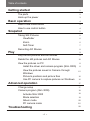 2
2
-
 3
3
-
 4
4
-
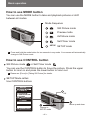 5
5
-
 6
6
-
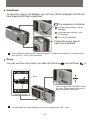 7
7
-
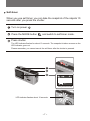 8
8
-
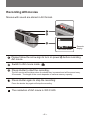 9
9
-
 10
10
-
 11
11
-
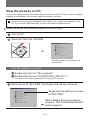 12
12
-
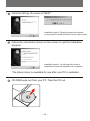 13
13
-
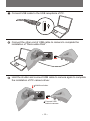 14
14
-
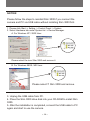 15
15
-
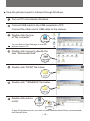 16
16
-
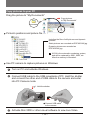 17
17
-
 18
18
-
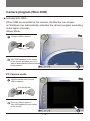 19
19
-
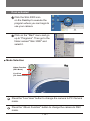 20
20
-
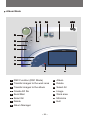 21
21
-
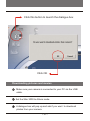 22
22
-
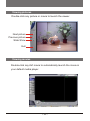 23
23
-
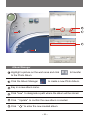 24
24
-
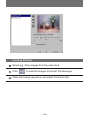 25
25
-
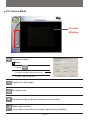 26
26
-
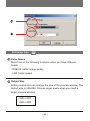 27
27
-
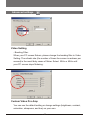 28
28
-
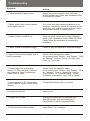 29
29
-
 30
30
-
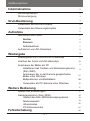 31
31
-
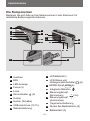 32
32
-
 33
33
-
 34
34
-
 35
35
-
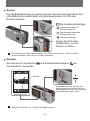 36
36
-
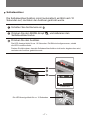 37
37
-
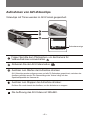 38
38
-
 39
39
-
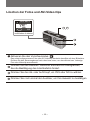 40
40
-
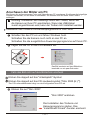 41
41
-
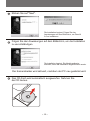 42
42
-
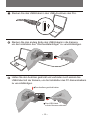 43
43
-
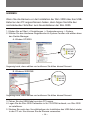 44
44
-
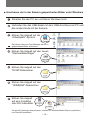 45
45
-
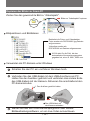 46
46
-
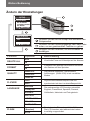 47
47
-
 48
48
-
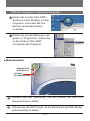 49
49
-
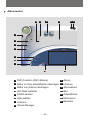 50
50
-
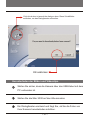 51
51
-
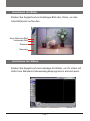 52
52
-
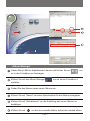 53
53
-
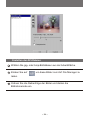 54
54
-
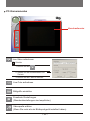 55
55
-
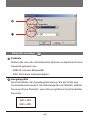 56
56
-
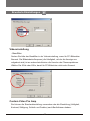 57
57
-
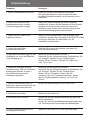 58
58
-
 59
59
-
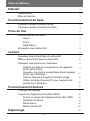 60
60
-
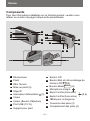 61
61
-
 62
62
-
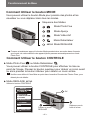 63
63
-
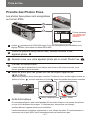 64
64
-
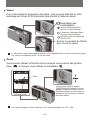 65
65
-
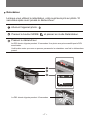 66
66
-
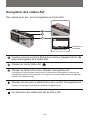 67
67
-
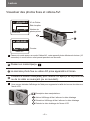 68
68
-
 69
69
-
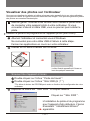 70
70
-
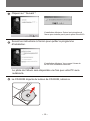 71
71
-
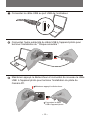 72
72
-
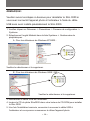 73
73
-
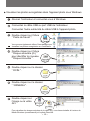 74
74
-
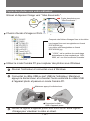 75
75
-
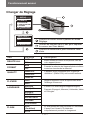 76
76
-
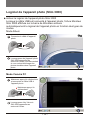 77
77
-
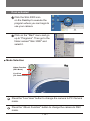 78
78
-
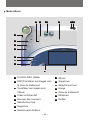 79
79
-
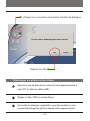 80
80
-
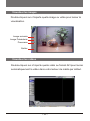 81
81
-
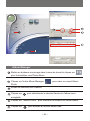 82
82
-
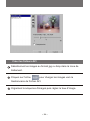 83
83
-
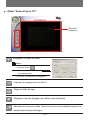 84
84
-
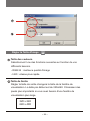 85
85
-
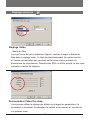 86
86
-
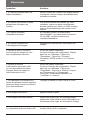 87
87
-
 88
88
-
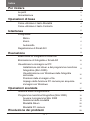 89
89
-
 90
90
-
 91
91
-
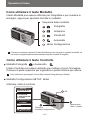 92
92
-
 93
93
-
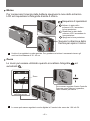 94
94
-
 95
95
-
 96
96
-
 97
97
-
 98
98
-
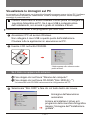 99
99
-
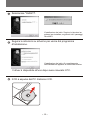 100
100
-
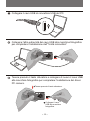 101
101
-
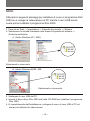 102
102
-
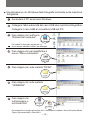 103
103
-
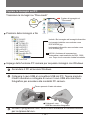 104
104
-
 105
105
-
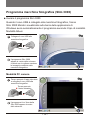 106
106
-
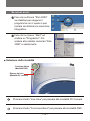 107
107
-
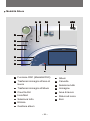 108
108
-
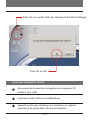 109
109
-
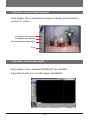 110
110
-
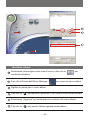 111
111
-
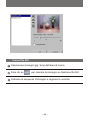 112
112
-
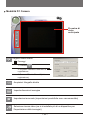 113
113
-
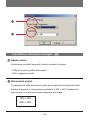 114
114
-
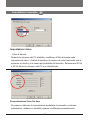 115
115
-
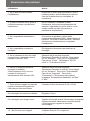 116
116
-
 117
117
-
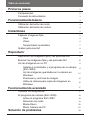 118
118
-
 119
119
-
 120
120
-
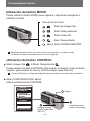 121
121
-
 122
122
-
 123
123
-
 124
124
-
 125
125
-
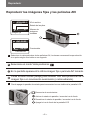 126
126
-
 127
127
-
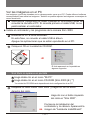 128
128
-
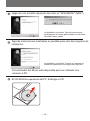 129
129
-
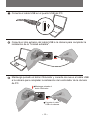 130
130
-
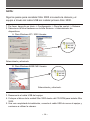 131
131
-
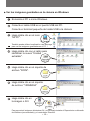 132
132
-
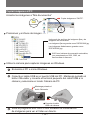 133
133
-
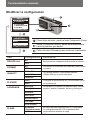 134
134
-
 135
135
-
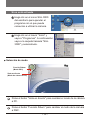 136
136
-
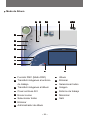 137
137
-
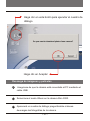 138
138
-
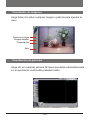 139
139
-
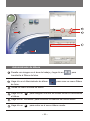 140
140
-
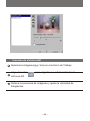 141
141
-
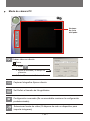 142
142
-
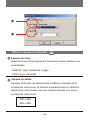 143
143
-
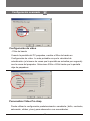 144
144
-
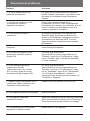 145
145
-
 146
146
-
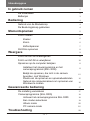 147
147
-
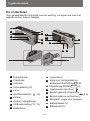 148
148
-
 149
149
-
 150
150
-
 151
151
-
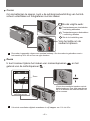 152
152
-
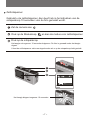 153
153
-
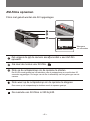 154
154
-
 155
155
-
 156
156
-
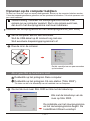 157
157
-
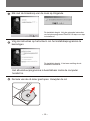 158
158
-
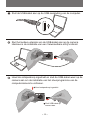 159
159
-
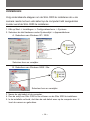 160
160
-
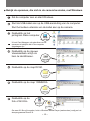 161
161
-
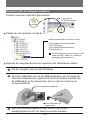 162
162
-
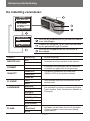 163
163
-
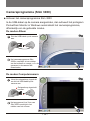 164
164
-
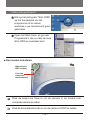 165
165
-
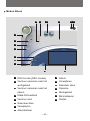 166
166
-
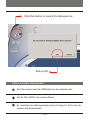 167
167
-
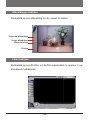 168
168
-
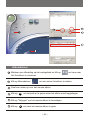 169
169
-
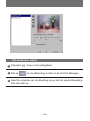 170
170
-
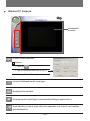 171
171
-
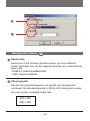 172
172
-
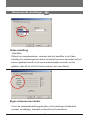 173
173
-
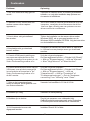 174
174
-
 175
175
-
 176
176
-
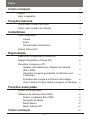 177
177
-
 178
178
-
 179
179
-
 180
180
-
 181
181
-
 182
182
-
 183
183
-
 184
184
-
 185
185
-
 186
186
-
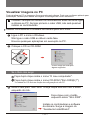 187
187
-
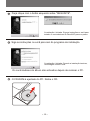 188
188
-
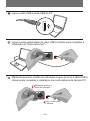 189
189
-
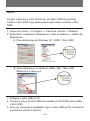 190
190
-
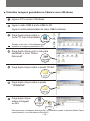 191
191
-
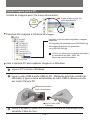 192
192
-
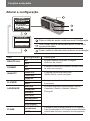 193
193
-
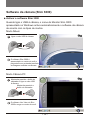 194
194
-
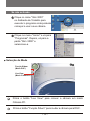 195
195
-
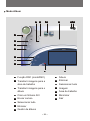 196
196
-
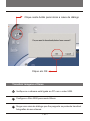 197
197
-
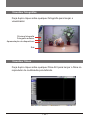 198
198
-
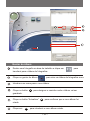 199
199
-
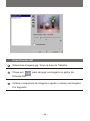 200
200
-
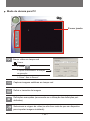 201
201
-
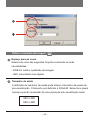 202
202
-
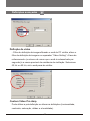 203
203
-
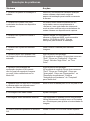 204
204
Medion DIGITAL CAMERA MD 7466 Handleiding
- Type
- Handleiding
- Deze handleiding is ook geschikt voor
in andere talen
- English: Medion DIGITAL CAMERA MD 7466 User manual
- italiano: Medion DIGITAL CAMERA MD 7466 Manuale utente
- français: Medion DIGITAL CAMERA MD 7466 Manuel utilisateur
- español: Medion DIGITAL CAMERA MD 7466 Manual de usuario
- Deutsch: Medion DIGITAL CAMERA MD 7466 Benutzerhandbuch
- português: Medion DIGITAL CAMERA MD 7466 Manual do usuário
Gerelateerde papieren
Andere documenten
-
Lenco DPA-35 de handleiding
-
Lenco DPA24 de handleiding
-
Lenco DPA-155 de handleiding
-
Mercury CyperPix S330 Handleiding
-
Easypix MovieCam SD-III Handleiding
-
Concord Camera 4060 AF Handleiding
-
AIPTEK PocketDV T100 de handleiding
-
Concord Camera 3340 - Snelstartgids
-
Sony DPF-D70 de handleiding
-
Brother Innov-is XP3 Handleiding